Como Criar PRONTUÁRIO DIGITAL Com Cadastro de Pacientes e Consultas (JET ENGINE)
8.86k views28948 WordsCopy TextShare

Sala Ninja
Como Criar PRONTUÁRIO DIGITAL Com Cadastro de Pacientes e Consultas (JET ENGINE)
Links Importantes:...
Video Transcript:
[Música] Fala galera me chamo Rafael am aqui do sola Ninja cara no vídeo de hoje vou te mostrar como criar um sistema para Clínica Médica com cadastro de prontuário online aí utilizando WordPress elementor e o jet NG Beleza então essa aula vai ser completa vou te mostrar desde o zero a como você vai sair com esse sistema pronto seia para você vender aí para uma clínica médica adaptar isso e vender para um personal train para um programa online enfim se conseguir criar várias coisas a partir do que eu vou te mostrar aqui vários projetos diferentes
então o layout é bem simples Inclusive a página home é só isso aqui que eu que eu coloquei porque o foco vai ser totalmente na criação do sistema Beleza então coloquei aqui que a pessoa pode assessar o painel fazer o seu cadastro né o paciente e ele vind aqui em meus prontuários ele vai ter acesso a esse painel onde vai est todos os prontuários de todos os exames que ele realizou aqui nessa clínica por exemplo só que eu poderia adaptar para personal train Enfim uma série de outras variantes a partir da base do sistema que
eu vou mostrar mostrar E aí olha só que legal vai mostrar a data que foi feito o exame o horário que tipo de exame que foi Qual médico o nome do paciente inclusive aparece aqui também de forma dinâmica e eu já vou te mostrar aqui um exemplo da gente fazendo um login aqui vai mostrar a identificação desse exame lá dentro do sistema e olha só que legal se eu clicar aqui download do pontuário ele abre um PDF né com um pontuário que o médico mesmo vai conseguir fazer o upload aqui online ou um programa de
treino de treino com personal Trein ele vai conseguir fazer o upad disso aqui aqui online para o aluno o paciente enfim o cliente final ele conseguir abrir esse PDF aqui online no cadastro dele então esses itens que estão aqui aparecendo tá no cadastro do Rafa que sou eu paciente Rafael porém se eu pego esse site aqui ó vamos abrir ele vou pegar esse site eu vou abrir aqui numa aba anônima Não se preocupa com isso que eu vou te ensinar tudo tá aqui é somente uma apresentação inicial para você entender o que você vai aprender
inclusive deixa eu mostrar aqui ó eu vou conseguir fazer o login ou registro se eu clicar aqui em Registro ele vem para cá na outra página que eu tava logado ele aparece saí em meus prontuários Isso aqui vai alterando se a pessoa tá logado ou não aparece uma coisa ou outra beleza Vocês vão aprender como que faz também mas enfim tá aqui posso fazer o login Ou posso fazer o registro online E aí a pessoa clicou aqui né ele vai conseguir fazer o registro e já ter acesso ao seu painel vindo aqui no login eu
vou digitar o usuário Pedro que foi um usuário que eu já deixei criado aqui na plataforma para mostrar para vocês e aqui vai mostrar bem-vindo Pedro e vai mostrar out os exames não vai mostrar o exame do Rafa aqui pro Pedro e nem vice-versa ah a Maria vai acessar só vai mostrar os exames da Maria e assim por diante a gente vai concatenar essas informações dentro do sistema feito no Jet Engine vocês vão entender como que faz mas basicamente mostra que os exames que o Pedro fez e também aqui ele pode fazer o download do
prontuário né mostra aqui ó o paciente Pedro o médico que atendeu ele nesse exame a identificação enfim e outras informações caso você queira colocar aqui é só um exemplo geral Mas você consegue adaptar adicionar mais campos né adicionar mais pdfs por exemplo Ah vai ter o download do prontuário e vai ter o download da receita médica aqui Rafa quero colocar do dois downloads de PDF você consegue colocar você consegue adaptar Ah eu quero colocar aqui o treino pro meu aluno né E aí eu quero colocar um treino mensal um treino semanal de uma academia por
exemplo eu consigo adaptar Rafa consegue enfim eu vou te ensinar aqui a lógica né baseado nesse exemplo que eu tô direcionando mas aí você consegue adaptar para várias outras coisas que você for desenvolver beleza galera Então vai ser essa aula aqui esse prontuário que eu vou te mostrar cri dar icon press elementor Jet Engine você curte esse tipo de vídeo você gosta já faz o seguinte esmaga o dedo no like se inscreve no canal e já deixa seu comentário seu feedback quais outros projetos você quer ver aqui no canal Esse vídeo foi muita gente me
pediu para gravar eu tinha feito vídeo há um ano atrás Fi que mais simplificado de tantos vocês comentarem tô gravando esse vídeo completo caso quera ver outros vídeos outras ideias de sistemas que podem ser feitos com o jet Engine comenta a embaixo que a sua sugestão é bem importante e provavelmente muita gente comentando a a gente vai trazer aqui vai gravar e vai preparar uma aula bem completa para vocês beleza obviamente eu vou deixar embaixo na descrição o link do nossos cursos e treinamentos cara você quer se formar em Jet Engine para criar sistemas aí
no WordPress sem usar nada de códigos ou programação a gente tem um treinamento que é o jet Ninja pro vai tá o link na descrição são vários projetos mesmo que que você não saiba nada a gente vai te pegar do zero passo a passo clique a clique para você conseguir montar esses sistemas no Jet Engine Beleza então tem sistema de mobiliária CRM tem site de pousada site para Hotel o treinamento Ele é super completo já tá mais de do anos no mercado a gente tá vendendo ele tá atualizando sempre vale super a pena Beleza eu
vou deixar os links abaixo aí na descrição dito isso galera dito essa introdução para você entender o que você vai aprender nessa aula vamos lá pro vídeo para eu te mostrar o passo a passo de como criar esse sistema Então vamos lá galera vamos começar a criação do sistema lemb Lembrando que eu vou deixar o material didático no nosso canal do telegram material didático gratuito para vocês é só você acessar lá fazer parte do canal do telegram e vai tá lá para vocês Rafa tô vendo esse vídeo depois de um ano cara o vídeo provavelmente
vai est atualizado porque os conceitos são sempre os mesmos porém no feedz inho lá no telegram provavelmente essa aula vai est lá para cima você clica na Lupa de pesquisa e digita o nome da aula prontuário digital enfim pega o nome que tá aqui na aula do YouTube você digita lá que você vai encontrar o material didático tanto dessa aula quanto de outras beleza no material didático normalmente a gente disponibiliza as imagens que a gente vai utilizar aqui beleza esse mapa mental a gente acaba não disponibilizando a gente disponibiliza só PR os alunos outro recadinho
a gente tem de começar aqui é o template dessa aula que vai ser esse template Zinho aqui ó Onde você consegue fazer o download do site exatamente do jeito que tá aqui jogar pro seu painel WordPress e editar em cima facilitando e você conseguir assistir essa aula porque vou ter algumas configurações avançadas você pega o template copia que é basicamente dá um cont contr C nag cont control V é nosso tempet digitável você vai conseguir comprar vou deixar o link na descrição Tá bom então material didá que a gente disponibiliza de forma gratuita para vocês
porém caso você queira comprar o template e ajudar o canal a gravar mais vídeos como esse eu vou deixar o link na descrição Lembrando que comprando template você não tem acesso a suporte nem nada do tipo é uma cópia desse site para você poder editar Ou seja é necessário assistir esse vídeo para conseguir editar o template mesmo que você compre o template ou siga aqui direto comigo nos dois casos tem que assistir o vídeo completo para conseguir compreender tá bom ã dito isso vamos lá para eu começar aqui com vocês essa aula separ ela em
Quatro Passos bem simples A gente vai iniciar pelo passo um pra gente ver os conceitos básicos de colocar um site na web e ao final do quarto passo você vai sair com um site Pronto né já tudo configurado tudo funcionando e a gente vai testando ao longo do caminho aqui com vocês Beleza então velho já pega papel e caneta e vem aqui com o ninja que eu vou te mostrar bem passo a passo bem explicadinho eu gosto de fazer bem completas mesmo tá ó Então vamos iniciar pro passo um para ter um site online na
web é necessário um domínio e uma hospedagem aí você fala pô Rafa eu não sei o que é domínio O que é uma hospedagem enfim eu vou te explicar tá domínio é o nome do seu site então Sempre quando você vai sa a web você tem que digitar o nome de domínio que é o nome do site google.com youtube.com né deixa aqui alguns exemplos ó Jet Ninja pro que é o nosso treinamento de sites avançados criação de sistemas aí com Jet Engine site Ninja proc é nosso outro curso sala Ninja ou seja todos esses domínios
todos esses nomes eu tive que comprar para poder utilizar aqui na minha empresa beleza Ou seja Rafa quero um domínio com o nome da minha empresa ou vou registrar esse nome da empresa do meu cliente uma ideia que eu tô tendo você compra esse domínio para conseguir e poder utilizar ele tá porém o domínio ele não é suficiente para você colocar sua página web no ar por quê Porque o domínio é literalmente o nome só o nome não tem como abrir um site a partir de deitar só o nome se SD domino.com é necessário que
a gente tenha arquivos armazenados no site exemplo textos imagens vídeos botões PDF que a gente vai ter eu vou mostrar para vocês como que você vai cadastrar isso tudo isso fica dentro de uma hospedagem que ela armazena os arquivos para quando a pessoa digitar o domínio apresentar na tela então Dando um exemplo prático domínio seria Isso é o nomezinho que aparece aqui no navegador já a hospedagem ela é responsável por armazenar os títulos o sistema que a gente vai criar que eu vou te mostrar daqui a pouco os textos os pdfs e todas as informações
aqui referentes ao sistema tá então é necessário domínio é hospedagem te expliquei o que que é mas beleza Rafa quanto que custa cara é muito caro para eu ter um site R hoje em dia G galera é super barato Até mesmo porque essa aula que você tá assistindo aqui é uma aula gratuita Então já te economiza você não ter que investir inicialmente pelo menos num curso né Óbvio conforme você vai avançando você vai investindo para continuar aprendendo mais existe níveis de conhecimento vou te mostrar o basicão aqui que já vai ser responsável por criar esse
sistema porém Olha só para ter um site online A gente vai ter que contratar o domínio e hospedagem o domínio pcom ou.com.br que são os dois que eu recomendo tá tem outras extensões de domínio aí cara mas o mais profissional é o pon com ou pcom.br eu sempre contado uma das duas seja para mim ou para algum cliente meu custa cerca de r$ 50 por ano porém nesse vídeo aqui pelo nosso link que vai tá abaixo vou te explicar você vai conseguir gratuito O seu domínio tá e já hospedagem custa cerca de r$ 2 por
mês uma hospedagem básica porém boa para você começar a colocar o seu site no ar o site do seu cliente Enfim então vamos ver aqui como que contrato domí com a eh a hospedagem como que funciona e você vai ver o valor total aqui como que vai funcionar certinho tá e a os PED que eu indico galera é a rosinger porque é parceira aqui do canal cara melhor custo benefício do Brasil para você conseguir colocar se site na web o site do seu cliente na web e é uma hospedagem muito boa para você que tá
começando tá você tem aqui vários benefícios como por exemplo domínio grátis que eu falei você vai ter o nosso cupom de desconto que daqui a pouco eu vou informar para vocês qual que é você também tem um SSL gratuito que é aquele cadea de segurança cara que é obrigatório você ter no seu site aqui você consegue de forma gratuita então é um pacotão bem bacana para você poder começar Lembrando que o nosso link vai tá aqui embaixo na descrição aando pelo nosso link Obviamente você ajuda o canal a gravar mais vídeos gratuitos como esse aqui
que você tá assistindo para poder te ajudar a criar sites melhores começar nessa profissão enfim você vai ter acesso aoo melhor custo benefício pelo nosso link tá então vai est na descrição você acessa aí cara contrata pelo nosso link que vai ajudar bastante aqui no nosso canal enfim acessou aí você vai cair nessa página nessa página a gente vai descer aqui o scw do mouse vão ter alguns planos de cara o plano que tem melhor custo benefício é plano Premium tá por nele consigo colocar até 100 sites é tem vários benefícios com e-mail gratuito SSL
que eu informei para vocês que é aquele cadear de segurança que a gente tem nos sites ã enfim 100 GB de armazenamento esse single aqui eu não recomendo porque ele não acompanha o domínio grátis ele só tem é para um site diferença de preço não vale a pena esses daqui eles normalmente tem um pouco mais de desempenho e tem um pouco mais de memória também mas na minha opinião 100 GB para quem tá começando cara é mais que o suficiente é muita coisa tá então recomendo você começar por esse plano aqui já vai est perfeito
aí para você vem aqui no plano Premium Você vai clicar aqui adicionar o carrinho aqui galera ele vai te mostrar alguns planos né planos é planos de período né de periodicidade E aí que que a gente tem a gente tem um plano de um mês cara eu não recomendo porque ele não acompanha o domínio Lembra que eu falei que o domínio é anual nesse plano aqui não acompanha porque ele é só um mês ele não recomendo também pelo seguinte além de você não ter o domínio grátis Você acab pagando por mês cara quase duas duas
vezes e meia o preço desse então são 5 se meses desse você já paga o plano anual que já vem o domínio gratuito enfim sai muito mais em conta tá caso você queira pegar por um período maior Ah Rafa eu quero pegar um período maior e por consequência Eu tenho um um desconto maior também já na contratação a gente tem aqui período de 24 meses e 48 meses né que o valor vai diminuindo ó aqui é 1799 aqui o valor sai por 14,99 por mês né Óbvio 24 meses vezes 14,99 e 48 meses que é
12,99 por mês de início cara plano de 12 meses já tá suficiente para você e depois de 12 meses você pode renovar caso que um período maior para ter um pouquinho mais de desconto você pode pegar aqui 24 meses seriam do anos na minha opinião já tá bom demais tá então seleciona aqui o período que você quer aqui você vai criar sua conta ou fazer o login a gente tem o Google Facebook aqui ou então você pode e começar criando aqui a sua conta tá feito isso ele vai vir para essa parte aqui onde ele
vai mostrar o período que você tá contratando né h a hospedagem também o nome de domínio gratuito que você vai ganhar ó lembra que eu falei o preço cerca de R 50 por ano aqui ó ele não cobra né você então ganha o domínio gratuito enfim antes de você preencher as informações de Pag você vai vir aqui ó em tem o cupom em desconto sim para quem tá assistindo aqui o vídeo do canal você vai editar sala Ninja que é o nosso cuponzinho Então em vez de você pagar esse valor aqui que já tá bem
em conta para você ter uma hospedagem de domínio rodando o ano todo são 12 meses para rodar esse site você cando aqui aplicar ele vai dar o desconto ó ele deu desconto cara olha o custo benefício galera menos de R 200 para você ter um site online rodando um ano inteiro o site e o domínio cara é muito barato é o melhor custo benefício velho vale muito a pena colocou aqui o cupom você vai fazer o seguinte vai escolher a forma de pagamento Eu recomendo cartão de crédito ou pix já aprova na hora e você
já continua com essa aula aqui para você não não perder aqui o o embalo seleciona preenche as suas informações e você vai habilitar aqui e vai ficar enviar pagamento seguro para você fazer o pagamento depois disso ele vai te redirecionar lá pro painel da rosinger onde eu vou mostrar os próximos passos né pra gente ver ali o hpel como que registra o domínio que você ganhou Enfim então vou te mostrar aí os próximos passos agora vamos agora pro passo dois para dar sequência aqui na aula a gente vai precisar instalar WordPress acessar ele e aí
fazer algumas configurações Gerais inst estalando aqui alguns plugins e o tema também que a gente vai poder utilizar para criar esse site que a gente vai aprender Mas antes aar a primeira vez a sua hospedagem aqui na rocha vai tá mais ou menos assim tá você vai selecionar aqui ó que você quer resgatar o seu domínio e aí você vai preencher eu preenchi esse aqui né para eu poder utilizar nas aulas você coloca o domínio que você quiser Lembrando que Ah Rafa vou quero registrar sal ninja.com cara não tem como porque eu já registrei né
o domínio tem que est disponível talvez não esteja disponível de primeira tem que dar pesquisando algumas variações domínio que você quer registrar feito isso quando ele tiver aqui certinho disponível Ó você vai clicar aqui em registrar domínio e aí depois você volta aqui na hospedagem e e clica em configurar Ok ele vai cair numa tela parecida com essa você pode clicar aqui em começar agora ã aqui a gente vai criar nosso site Então você vai selecionar essa opção depois aqui ó opa não precisa selecionar nada tá WordPress tal não precisa eu te mostro depois como
que você instala manualmente mais tranquilo pelo hpanel Você vai clicar aqui ó em pular eu começaria do zero seleciona o domínio para ser conectado a essa hospedagem então o domínio é uma coisa lembra que eu expliquei e a hospedagem é outra eu preciso conectar o meu domínio a minha hospedagem aqui na roser cara eles já fazem automaticamente para você você não precisa fazer apontamento de DNS a gente chama isso de apontamento de DNS a gente vai na hospedagem pega o dns1 dns2 vai no domínio e faz esse apontamento é super fácil porém aqui já faz
automático então você não precisa se preocupar com relação a isso tá E lembrando caso tem alguma dúvida para configurar os pedais Tem suporte na rosinger também feito isso você vai finalizar aqui a seleciona o servidor que tá mais perto do país onde você tá no nosso caso aqui ele já tem América do Sul Brasil né então já facilita bastante você deixa esse mesmo se tiver outro país tem muita gente que estuda de outros países e aprende com a gente né Aí você coloca o servidor mais perto do país que você tá clicou aqui em finalizar
configuração e beleza e já vai tá certinho Aqui tá o meu painel né eu tenho aqui dois domínios ó eu vou tendo esses domínios aqui porque eu vou quendo as aulas para vocês eu deixei essas hospedagem só para ISO tá eucar aqui na minha hospedagem vou clicar em gerenciar e aqui ele abriu esse aqui é um h panel não sei se você já criou sites antes mas tem o cpanel também que ele é um painel e a gente consegue gerenciar Nossa hospedagem esses HP aqui a diferença que ele é um pouco mais fácil tá mas
é bem tranquilo por exemplo aqui eu consigo em WordPress V todas as instalações WordPress que eu tenho Olha a quantidade de instalações que eu tenho aqui nesse site e esse daqui é o plano Premium que eu tô utilizando se eu não me engano deixa eu ver ó é o plano Premium que eu falei para vocês vê a quantidade de sites que tá aqui na minha hospedagem ol que eu vou criando as aulas tudo dentro desse plano dentro de um único plano eu tenho vários sites feitos em subdomínio falando em subdomínio vamos ver como criar um
caso você queira então o domínio principal seria mais ou menos isso aqui ó o seu domínio principal rafael.com sal ninja.com subdomínio é o nome que vem anterior e eu posso ter uma instalação do WordPress específica para vários subdomínios diferentes assim como eu tenho aqui ó aulas Ninja yt é o domínio academia. aulas Ninja yt é um subdomínio Olha a quantidade de subdomínios que eu tenho aqui ó cada um desses subdomínios eu posso estalar Word press diferente dentro deles vamos ver como faz você vai vir aqui em domínios e vai vir aqui em subdomínios você clica
ele aparece aqui eu posso pesquisar ou criar um um domínio chamado prontuário 2024 que é o ano aqui que eu tô criando essa aula mas se tiver asso no próximo ano daqui 2 3 anos cara provavelmente talvez mude alguma tela ou outra aqui do Plugin mas a lógica vai ser a mesma tá então você vai conseguir aplicar aí tranquilamente vou clicar aqui em criar prontuário 2024 e perfeito criei aqui o meu subdomínio ele já vem para cá ó prontuário 2024 OK aí eu posso utilizar ele instar no WordPress direto nele se necessariamente instalar WordPress direto
no meu domínio principal beleza galera aqui a gente tem outras informações como por exemplo arquivos que é alo que eu costumo vir Mech utilizar Às vezes a gente precisa acessar os arquivos do site eh colocar ali alguma verificação alguma coisa você pode fazer aqui por arquivos dentro de arquivos tem todas as pastas do seu site e ali você pode fazer alguma personalização ou fazer algum upload tá banco de dados caso você queira mexer em banco de dados Saiba como que mexe Mas caso você não saiba você não precisa tá a gente vai fazer tudo pelo
WordPress beleza aqui a gente tem e-mails Ah Rafa eu quero criar um e-mail profissional preciso contratar uma outra hospedagem contratar alguma outra coisa não aqui na hoser também Você já ganha o domínio gratuito Ou seja caso você queira registrar o domínio o domínio não o e-mail da sua marca você consegue por exemplo Você registrou o domínio sal ninja.com só um exemplo tá E aí você quer criar o e-mail contato @s.com você quer criar o e-mail a atendimento provavelmente se tiver fazend sagem pro cliente ele vai pedir que você faça isso né Por exemplo aqui na
clínica você pode colocar um um e-mail sei lá de contato de atendimento igual falei aqui do médico ó João por exemplo mjo @s.com eu posso criar assim também E aí não preciso contratar ou pagar nada parte mais já tá incluso aqui no plano você vem aqui contas de e-mail e você consegue criar aqui a conta de e-mail Beleza você vai selecionar aqui ó tem aqui ó configurar e-mail gratuito vem aqui configurar e você consegue fazer tá bom Deixa eu voltar aqui pra gente de fato instalar WordPress mostrei aqui uma visão geral porque você consiga compreender
depois você pode vir aqui explorar mais aqui os recursos as ferramentas é bem legal esse painel Tá mas enfim cliquei aqui em WordPress Na verdade nem precisa nem ver WordPress pode vir aqui em site e vai clicar aqui em Auto instalador vai mostrar os WordPress que você tem instalado no seu caso provalmente não vai mostrar nenhum no meu já tem aqui alguns E aí a gente vai selecionar a opção aqui WordPress Você vai clicar aqui em selecionar e aqui é só preencher as informações aqui pode focar o título do site Lembrando que esse título a
gente pode alterar Depois eu vou te mostrar como altera aqui o e-mail do administrador aqui você vai colar um e-mail que você tem acesso Porque caso você perca esse usuário ou essa senha com esse e-mail você consegue recuperar eu um e-mail de teste aqui mesmo vou colocar contato @ ninjam aqui nome de usuário e senha vou preencher beleza coloquei aqui o nome de usuário coloquei aqui uma senha aqui a gente vai selecionar o caminho que a gente quer instalar no nosso WordPress caso você queira no domínio principal mesmo só deixar de jeito que vem marcado
e clicar aqui em próximo caso você queira um subdomínio no caso eu queria aqui um subdomínio para essa aula eu vou selecionar ele aqui e vou ficar aqui em próximo feito isso ele pede para escolher aqui o idioma no meu caso F aqui português do Brasil a gente tem português de Portugal também Caso esteja acompanhando em outro local tem um inglês eu vou selecionar português do Brasil nesse caso e vou clicar aqui em instalar ele vai fazer a instalação aqui do press pra gente cara demora cerca sei lá de uns 15 30 segundos é bem
rápido e assim que ele finalizar eu volto aqui para você para te instruir em relação aos próximos passos ó Nem preciso pausar aqui o vídeo tava conversando com vocês ele já veio para cá isso aqui eu vou tirar eu não quero forçar https pode deixar marcado que é o cado de segurança que eu expliquei para vocês ã Light Speed não vou colocar ele é um plugin De Cash mas plugin De Cash só recomendo instalar no site depois de você finalizar ele porque senão você vai estar mexendo no seu site o site não vai estar sendo
atualizado ter que lá entrar no plugin e dar um Clear cche não vou mexer nisso agora aqui o SSL que eu expliquei para você né força htps é forçar O SSL sempre abrir com ele com cadeado de segurança Beleza já tá aqui para Agar o nosso painel você vaiar aqui ó em painel de administrador e ele vai acessar o painel do WordPress ó vai te redirecionar acontece que talvez você não queira toda hora acessar aqui a hospedagem para acessar o seu painel Como que você faz Ah desliguei meu PC Rafa no outro dia quero acessar
aqui o painel com o usuário senha que eu criei né que eu te mostrei agora na instalação você basicamente vai no seu navegador editar nome do seu domínio pcom bwp fmin dessa forma o domínio que Você registrou barra wpf admin ele vai te redirecionar pra tela de login do WordPress E aí você coloca o seu nome de usuário e a senha a senha perdida você consegue recuperar com aquer e-mail ou você pode volar aqui na rosinger WordPress seleciona aqui né o domínio e clica em painel que você vai conseguir fazer o login também ã para
mostrar aqui para vocês ó tá vendo que ele me redireciona para cá ó WP de mim eu consigo enxergar aqui porque eu tô logado Se eu sair desse site né desligar meu computadora e ligar de novo depois eu vou digitar mais uma vez WP admin ele vai pra telinha de login coloco meu usuário a senha e eu caio aqui nessa tela tá então dessa forma que a gente instala o WordPress e que a gente acessa o WordPress agora eu vou te mostrar configurações Gerais e um pouco na navegação aqui antes da gente continuar pros outros
Passos tá quando a gente ch WordPress aqui primeira vez a gente vem aqui em painel ele vai est assim eu costumo retirar essas informações Então vem aqui ó dispensar clicando aqui opções de tela eu consigo retirar isso aqui também beleza aqui a gente tem os posts Olha só Olá ou Hell se tiver inglês é um post padrão WordPress assim como vem algumas páginas padrão alguns temas padrão Porém nada disso a gente vai utizar se a gente não tá utilizando a gente retira então V aqui em liira até mesmo deixar aqui noss Word mais leve tá
Lio excluir páginas e aqui o procedimento V aqui em lixo exclu beleza vindo aqui em plugs instalados ele costuma vir com alguns plugins aqui também costumo retirar todos então vou retirar vou excluir perfeito e aí você deve ter percebido que a navegação aqui no WordPress ele funciona assim né aqui lado esquerdo tem as opções e ao selecionar uma opção no lado direito ele me mostra essa opção que eu selecionei então a posts é que ele me mostra todos os posts a página e que ele me mostra assim por diante então é bem simples de mexer
aqui no WordPress recomendo que você venha aqui agora em configurações geral e lembra o o título do site que eu falei que te mostrar depois como você poderia ajustar é aqui caso você queira alterar você pode mexer e aqui é uma breve descrição quando alguém pesquisar site no Google vai aparecer lá você pode colocar essa descrição que recomendo que você coloque coloca sobre o que o site é o que você vende o que faz então por exemplo vou colocar aqui ó e exames e prontuários online para os pacientes que é o sistema que a gente
tá desenvolvendo aqui e-mail de administração caso você queira você pode alterar é bem fácil você coloca um novo e-mail aqui e nesse novo e-mail vai chegar um endereço de confirmação aparece lá WordPress eh confirme alteração de e-mail no e-mail novo tá esse e-mail antigo aqui não vai chegar nenhuma notificação beleza Lembrando que o novo endereço não será ativado enquanto não for confirmado mais uma vez no e-mail de Endereço Novo muita gente confunde Ah eu não tenho acesso a esse e-mail como que eu vou alterar você não precisa do acesso a esse e-mail você só precisa
digitar o novo e-mail tá E aí nesse novo e-mail vai chegar o endereço uma informação do WordPress caso não chegue é porque o smtp do seu WordPress tá desconfigurado aí você precisa configurar só isso português do Brasil São Paulo domingo vou dar um salvar alterações Beleza você pode alterar aqui idioma fuso horário meu já tá todo configurados então já tá certo hã vou vir aqui em links permanentes e vou marcar nome do post eem cara em 99,999% dos casos você marca nome do post Rafa por qu Você pode me explicar muito melhor do que cusp
informação vai te sinar o porquê das coisas então vamos entender o porquê nome do post simplesmente para se site não ficar abrindo com códigos datas e essas informações Olha só como que os links ficam feios aqui o link fica muito mais amigável Por isso tá então nome do post dou um Salv alterações perfeito então fizemos aqui as configurações de WordPress aqui eu vou fechar aqui a minha colinha eu vou deixar aqui no me poder acompanhar e beleza OK OK aqui tá ok também vamos agora ver a questão dos plugins e o tema que a gente
vai utilizar para poder desenvolver todo esse sistema se você não sabe por padrão WordPress obrigado a ter um tema e também pra gente ter funções no WordPress a gente precisa de plugins por padrão press é isso aqui então não consigo mexer muito né então páginas posso criar uma página mas não tem muito que eu possa mexer aqui por padrão os plugins são extensões que vai deixando WordPress cada vez mais poderoso com mais funções tá só que tem que tomar cuidado para usar plugins demais senão você tem funções demais e o site F muito pesado beleza
Qual vai ser o tema que a gente vai utilizar e por a gente vai utilizar o h elementor porque basicamente ele é um tema que não tem nenhuma configuração que não tem nada ali PR te mexer você fala por rafa isso não uma desvantagem cara é justamente a principal vantagem do Hello elementor ele não tem configuração não tem nada pra gente ficar mexendo ali e tal isso faz com que esse esse tema ele seja um tema super leve e é 100% compatível para elementor o elementor sim que a gente vai criar as páginas não com
um tema logo eu quero um tema que seja o mais leve possível que não tenha nada o Hello elementor é perfeito para isso em relação a plugins que a gente vai utilizar para que você possa compreender eu vou te explicar é falar cada um dos plugins explicar o porqu de cada um deles muito importante que você entend o porquê das coisas obviamente no treinamente explico muito mais né com muito mais detalhes Mas mesmo aqui para uma aula gratuita no YouTube eu quero te mostrar os detalhes aqui das informações que a gente vai mexer a gente
vai u usar o elementor que é o elementor gratuito você pode vir aqui em plugins ó adicionar plugin e ess pesquisando aqui por elementor ele já aparece aqui para você poder instalar tá Então a gente vai salar o elementor f elementor gratuito e ele vai ter os wis padrões do elemento o botão o título né e as informações porém é necessário para criar esse sistema aqui também um elementor pro que vai permitir a gente ter acesso às funções dinâmicas para criar esses sistemas aqui né E também alguns outros willits algumas outras coisas a mais que
a gente vai ter no elementor pro Ok inclusive cabeçalho roda pé a gente vai fazer tudo pelo elementor pro caso você não Ten o elementor pro vou deixar o link na descrição para você conseguir fazer a contratação com melhor custo benefício beleza além disso a gente tem aqui o jet Engine Jet Blocks e o jet form builder esses plugins inclusive Esse aqui também ó attachment link callback esses plugins ele faz parte da coco Block coco Block caso você não saiba é um pacote de plugins onde o principal plugin deles disparado 90% é o jet Engine
os outros é só para complementar o jet é o principal de todos tá É ele que você tem que focar em aprender inclusive o foco do curso é 100% no J Engine eu ensino os outros também mas o principal foco é o jet porque nele é cara tem tudo ali ele é o santo grau para criar os sites avançados beleza mas nesse pacote da coco Block norm você compra uma licença vem todos os plugins ã então J Engine é o plugin pago também do pacote coco Block o jet Blocks também já o jet form builder
por mais quee seja da coco Block ele é gratuito eu vou te mostrar como instalar daqui a pouco daqui a pouco tá ele vai permitir a gente criar o formulário prend já o J Engine vai permitir a gente criar o sistema tá então vai ser o sistema de cadastro de pontuário vai ser através dele do Jet Engine já o jet Blocks lembra que eu mostrei o cabeçalho quando eu acesso ele mostra login eh login registro e quando tô logado ele mostra saída e painel esse cabeçalho dinâmico é graça ao jetbox então ele tem um wiit
né outlink que é o cabeçalho dinâmico Beleza então o jet para criar sistema o jetb teresso a esse depois vocês vão entender caso não ten entendido na explicação Agora vai ficar tudo mais claro depois montar um formulário de frontend que vai ser o nosso formulário de registro de usuário no caso aqui registro de paciente né a gente vai ter formulrio frontend que montado zero já linkb você pode essa URL eu vou ver se eu deixo no material didático para vocês também esse plugzinho aqui tá ele é gratuito você acona aqui essa URL lá no coco
Block você consegue e baixar esse plugin e ele permite a gente ter o download do PDF que a gente vai ter aqui né o pdf vai ser o prontuário em si e é toda a base do sistema sem is aqui a gente não conseguiria fazer eu vou te mostrar também como que a gente e utiliza isso daqui e o user hol editor ele é um plugin que permite a gente criar níveis de usuário no caso aqui a gente vai criar o nível de usuário paciente mas poderia ser médico poderia ser dentista poderia ser ã corretor
de móveis vendedor enfim eu consigo montar n sistemas diferentes por isso que no curso eu mostro vários e vários sistemas diferentes com vocês né a gente vai criando vários itens para ter vários exemplos os plugins gratuitos eu vou instalar agora e vou te mostrar como que instala elemento você vai vir aqui em plugins Adicionar novo pesquisa elementor clica instalar agora e depois você vai clicar em ativar os gratuitos vou te mostrar um por um tá E aí o elementor caso você não tenha ainda e queira contratar vou deixar o link na descrição contando pel nosso
link você ajuda o canal coco mesma coisa vou deixar o link na descrição aí perfeito vou ver aqui opções de tela vou retirar show vou ver aqui plugins Adicionar novo a gente vai ter aqui o jet builder Lembrando que ele é gratuito já o jet Engine Jet Blocks não tá ó é esse daqu aqui vou cá instalar agora e vou cá ativar perfeito Beleza já tá aqui vou voltar aqui a adicionar plugin e vou pesquisar o user ho editor esse plugzinho aqui clica em instalar agora ele é muito bom tá bem simplesinho mas vai ajudar
bastante a gente e vou can ativar perfeito ã tem esse outro aqui eu vou te mostrar como que você pega ali no site mas eu vou deixar ele no material didático para vocês também mas vindo aqui direto no site você consegue fazer o download mais atualizado tá aqui no site da coco Block que é a desenvolvedora dos plugins Olha só Jet Engine né jets SM fers que é o melhor plugin de filtro que tem Jet booking para criar site de pousadas hotéis que a gente ensina lá mais passo a passo no treinamento a gente tem
aqui Jet Apor pass site de e esse passagem de reservas esse passagem de agendamento enfim não vou explicar cada um dos plugins se vocês quiserem um vídeo sobre isso atualizado comenta em baixo que eu faço um vídeo explicando sobre cada uma dessas funções aqui eu vou descer até o finalzinho aqui eu escru ó vou vir aqui em Dev Tools ou você pode vir direto por esse link que tô deixando para vocês e você vai vir aqui e vai procurar esse plugin ó axme link callback esse aqui tá você clica em fazer o download vem aqui
em plugins novamente deixa eu ver o que aconteceu aqui Opa voltamos clicou aqui em enviar plugin E aí você pegar vai pegar esse plugzinho no seu computador e vai arrastar para cá e clicar em instalar beleza e já usou os plugins pagos aí você tem que fazer a compra para conseguir fazer a ativação caso não tenha mais uma vez vou deixar o link na descrição eu vou instalar aqui e a gente já dar continuidade para montar o sistema tá lembrando uma coisa que eu eu esqueci de mostrar é a questão do tema vai vir aqui
em aparência temas vamos instalar ele né ó Adicionar novo tema aqui o Hello elemento você pode pesquisar aqui também clica em instalar e depois você vai clicar em Ativar ativar e é uma coisa que a gente pode fazer esses outros três temas lembra que eu falei vem coisas a mais que a gente não quer você clica e clica em excluir que são temas padrões do WordPress perfeito Então já tô aqui com os plugins free eu vou instalar os plugins pro e a gente dar continuidade terminei galera então Instalei aqui os plugins e a gente vai
dar continuidade então Instalei aqui cada um dos plugins expliquei também o que serve cada um deles vamos agora o PR próximo passo que é o passo three passo três tá onde a gente vai quar aqui o sistema então viu só como que cara você vai fazendo um passo a passo fica fácil agora o passo TR vai ser basicamente a gente montar aqui o nosso sistema para cadastrar esses prontuários digitais ou qualquer outra informação que você queira cadastrar que tem um PDF por exemplo é possível adaptar tranquilamente Tá então vamos pensar aqui no nosso sistema a
gente vai ter um local para cadastrar prontuário e a gente vai ter usuários olha só que eu preparei para vocês para ficar bonitinho de vocês conseguirem compreender eu vou ter aqui o sistema de cadastro de prontuário onde vou ter aqui vários Campos de cadastro né então a gente vai ter aqui é nome do prontuário dataa é médico o pdf tal e também a gente vai ter aqui os pacientes vai ser um user Roll que é o nível de usuário tá Porém você concorda que são duas coisas diferente user wle é uma coisa no site e
já esse item aqui que é um CCT que é um Custom content Type e eu vou te explicar o que que é é uma outra coisa E aí para esse sistema ficar completinho eu vou precisar fazer um relation que é relacionar prontuários aos pacientes porque quando eu cadastrar o prontuário do Pedro quando o Pedro fizer o login tem que mostrar pro Pedro somente os prontuários dele quando o Rafa acessar o site fizer o login tem que mostrar no site somente os prontuários que são direcionados ao Rafa e assim por diante Depende se eu tenha cinco
clientes cinco pacientes cinco usuários 10 50 100 500 1000 vai funcionar para todos uma lógic Zinha que a gente vai implementar agora vai funcionar Independente se a gente tenha vários e vários dados vários e vários usuários funciona perfeitamente ou seja vou ter um sisteminha de cadastro vou ter aqui meu usuário e vou fazer um relation entre os dois bem tranquilo e bem fácil tá vamos entender como que vai funcionar na prática Então a gente vai começar montando o CCT o CCT caso você já tenha mestio com Jet Engine ele é diferente do CPT padrão então
Deixa eu te explicar aqui CPT é uma área de cadastro do site ó posts é um CPT páginas é um CPT um Custom um post Type para eu cadastrar itens você fala pô Rafa mas você não vai cadastrar prontuários logo seria um CPT também concorda acontece que para prontuários eu não vou precisar de página individual todo CPT quando eu crio ah cria um sistem é um CPT de imobiliário Esse sistema de imobiliário sempre quando for cadastar imóvel x imóvel do qu4 é apartamento dois dormitórios tal cada um desses itens vão virar uma página no meu
site Acontece que cada pontuário eu não quero que vire uma página eu quero que ele vai somente lá pro painel frontend logo ao invés de utilizar o CPT né que tem página individual eu utilizo o CCT porque ele é mais leve que o CPT só que Óbvio ele é mais leve porque tem menos recursos ele não tem página individual e uma série de outras coisas porém só para cadastrar prontuários e o pdf o CCT já serve logo eu não preciso ter um CPT e uma página individual para cada prontuário do meu site Ok inclusive galera
a gente a gente montou um sistema de tickets onde a gente usa tanto CPT para cadastrar os tickets quanto o CCT para CAD cadastrar chat no site né então tem um sistema de chat integrado tem ali os tickets help desk e tal que eu ensino lá no treinamento o jet Ninja pro a gente tá lançando ele agora tá novinho em folha se eu acessar a página lá você consegue ver mais detalhes tá ok o meu CCT vai se chamar pontuário e dentro dele vou ter Custom Fields Ah Rafa agora você complicou tá muito complicado cara
Custom Fields é isso aqui ó ó a gente vai ter um sistema de cadastro que que a gente vai cadastrar Ah o nome do exame data o médico quer atender aquele paciente o pdf que vai ser o prontuário ou o exame enfim referente aquele atendimento e assim por diante certo tá vendo que cada um desses itens é um campo é um Custom Field é um campo então tudo que eu pensar em cadastrar que eu tenho que digitar ali o campo né seja uma imagem um texto um vídeo para que isso apareça ali na página do
cliente é um Custom um Custom Field que é um campz personalizado tá então deixa eu voltar aqui a gente vai ter o nome do exame a data horário a especialidade onde o cliente foi atendido né se é Pediatria enfim tem outras aí o m que atendeu ele e o pdfzorro aqui ó habilitar CCT Você vai no painel do WordPress Você vai em Jet Engine e você vai habilitar o Custom ele vem desabilitado tá então painel administrativ WordPress J Engine J Engine e aqui você vai habilitar o Custom content Type nessa aula a gente vai usar
também o dynamic visibility depois explico o porquê e também profile build depois explico porque também quando chegar na hora de cada um para não ficar muita coisa na sua cabeça e não entender nada dou um save atualiza aqui a página verifica S igual o meu e vamos continuar vem aqui Custom content Type cliquei a abriu aqui ó então J Engine curso conta editar show E aí eu vou adicionar um ele vai se chamar o quê Como como que ele vai se chamar Diz aí para mim prontuário lembra então eu tô pegando isso aqui que eu
anotei à mão isso aqui que eu prototipe inclusive no di a gente vai ter um sistema assim então eu tô pegando isso que eu prototipi e Tô levando agora pra criação do sistema ou seja primeiro eu anoto você vai Ah chegou um cliente para criar um sistema Rafa vai lá anota as informações ah quais Campos de cadastro que vai ter Ah qual CPT que vai ter e tal tal tal depois de ter anotado tudo certinho aí você aí sim você traz aqui pro WordPress pro Jet Engine tá ó Então vou chamar aqui de prontuário vou
apertar um Tab ele preenche aqui a Slug automaticamente Lembrando que na Slug você nunca vai colocar caracteres especiais acentuações nem espaços tem que ficar dessa forma tá tudo minúsculo Deixa eu só abrir aqui para eu acompanhar show menu position coco Block section que é aqui ó a sessão da coco Block então pode deixar beleza aí a gente tem aqui ó R single page Eu posso também ter uma single Page para prontuário E aí eu teria que usar os posts para isso eu conectaria CCT e os posts mas eu não vou explicar V ficar muito complicado
para vocês aqui a gente tem o menu icon que é um iconeinstagram coisa já aqui no no ID segue a mesma regra que eu expliquei aqui ó não pode carteres especiais tá bom vai deixar dessa forma esse campo nome é um campo de texto Então eu vou deixar aqui texto clico aqui para minimizar clico aqui New Field e vou fazendo isso pros outros também eu vou ter aqui ó data exame Field Type eu poderia selecionar aqui data é quando eu clicar lá para e cadastrar o prontoar ele abre um campinho de data para mim cara
eu prefiro digitar isess mão mesmo e aí cada um digita né 24/2 ou enfim 24 de Fevereiro a pessoa pode digitar do jeito que ela quiser eu prefiro deixar assim então deixa como texto mesmo minimizo V aqui newfield e agora a gente vai ter aqui horário do exame veja Quando eu der um Tab ele vai provavelmente retirar esse acento aqui ó ó não retirou então cuidado vem aqui e retira tá deixa assim porque se ficar com o caracter especial aqui não vai funcionar o próximo vai ser especialidade E aí cara Ah Rafa eu não quero
cada sar com especialidade quero colocar outro nome aqui é cronograma de treino Ah enfim cara é só alterar veja que eu tô digitando o nome do campo que eu quero é só você digitar o que você quer eu vou deixar como texto também o próximo vai ser PDF do prontuário PDF pontuário vou tirar aqui beleza caracter especial PDF A gente tem duas opções e vindo aqui e deixando como texto mesmo e aí eu teria ter um link para cada PDF como que eu faria Rafa eu venho aqui em Mia Adicionar novo pego um PDF aqui
do meu computador arrasto para cá ele vai gerar um link eu copio esse link e venho aqui e coloco cara mas você concorda que é chato bem chato fazer isso pro média ele tá cadastrando pontuário teria que vir aqui em mídia adicionar nova pegar a mídia do computador dele arrastar para cá clicar e copiar e depois voltar para cadastrar é possível a gente simplificar isso o utilizando o campo mídia E aí para funcionar corretamente Você vai precisar do a a tch ID foi aquele outro plugin aquela extensão que eu mostrei para vocês que eu baixei
o site da coco Block tá Não esquece de instalar ela porque senão não vai funcionar e o próximo Campo galera vai ser médico então vou vir aqui vou editar médico vou tirar isso aqui beleza médico vai ser um checkbox porque vários médicos podem atender uma pessoa por exemplo por minha cabeça ah Rafa só o médico pode atender uma pessoa você colocaria o rail no caso qualer checkbox que Vou permitir que vários médicos possam ser selecionados eu venho aqui New Field option e já vou cadastrar os médicos da minha clínica então por exemplo Ah deixa eu
ver aqui que eu deixei bonitinho já os nomes Ah eu vou ter o médico João Costa Deixa eu tirar aqui só o Cartel especial no V porque segue a mesma regra do id Ah eu vou ter aqui o médico Ernesto Fontes Ah eu vou ter que o médico Abigail Mendes esse cadastrando todos os médicos que tem dentro dessa Clínica aqui n tem outro você pode vir colocar e todos eles ficam cadastrados tá data do exame eu vou colocar aqui nome do exame data e esses campos aqui é de m colums já explico para vocês o
que que é tá deixar assim por enquanto vou dar aqui a decon Type E agora o que que vai acontecer se a gente vem aqui em pontuário antes não tava aparecendo essa informação eu vou clicar olha só que legal tá aparecendo se eu vem aqui a DD New nome do exame data horário especialidade PDF ó e eu consigo fazer o upload direto pro por aqui e médico e aí eu posso selecionar um ou vários Ah quero cadastrar um outro médico Como que eu faço vou até fechar aqui ó mostrar do zero você vai vir aqui
em pronto em J Engine Custom content Type vai editar vai vir aqui no item do médico e vai colocar aqui ó Ana flores por exemplo uma outra M vai ter aqui ó e eu coloco dou update se eu voltar aqui em prontuário addd New e já tá aparecendo aqui aí vai aparecendo todos que você for cadastrando tá beleza Tá bonitinho aqui então já tenho aqui o meu sistema de prontuário feito basicamente só isso caso você quer adicionar outros Campos fazer ajustes baseado na lógica aqui você consegue tá beleza E lembrando que o tempate vai tá
na descrição galera comprar um temp cara você ajuda bastante o temp não tem limite de uso tá Ah Rafa peguei um cliente aqui de C cara cara quero criar rápido peg o template né o link vai est na descrição E aí que acontece você não tem limite de uso então você pode usar várias e várias vezes o template como ele é um arquivo eh normalmente pelo wpv né que é um plugin de exportação por WordPress você pode salar no WordPress X no WordPress Y em vários domínios diferentes você paga uma vez só nível de usuário
que que a gente vai fazer agora galera a gente vai criar o nível de usuário então a gente criou o nosso sistema olha só isso aqui tá pronto ó isso aqui tá pronto tá então isso aqui isso aqui tá pronto Agora a gente vai criar esse outro aqui do lado tá que é a parte dos pacientes Então vamos ver como que a gente cria isso aqui a parte de pacient a gente vai vir aqui em usuários use R editor e veja que por padrão tem alguns usuários como editor autor colaborador assinante e o administrador no
caso sou eu que instalei o WordPress Rafa eu não queria isso porque tá aparecendo porque isso é padrão do WordPress a gente precisa mexer nisso não fazer nada deixa aqui que é padrão tá se instalou WordPress ele já vem com esses usuários padrões aqui configurados só que a gente não quer eles a gente quer criar um novo como que a gente faz a gente vem aqui e aqui a gente vai colocar paciente Lembrando aqui em ID coloca tudo minúsculo sem caracteres especiais seguindo as que eu expliquei para vocês aqui eu vou estar paciente normal eu
poderia copiar alguns privilégios de alguns usuários que já tem não quero vou deixar assim mesmo e vou vir aqui the Roll feito isso deixa habilitada essa opção aqui ó read ou seja ele consegue ler né ver coisas aqui no site e olha só que legal verifica se o paciente tá selecionar que às vezes ele troca aqui né quando a gente clica adicionar verifica se tá aparecendo aqui deixa a opção read marcado e essa opção aqui você habilita que é Hide admin bar que é a barra de administração Rafa que barra é essa essa Barrinha ó
quando o usuário logar essa barra no caso apareceria para ele se você marcar Essa opção não vai aparecer e pro paciente não precisa ver barra de WordPress logo a gente marca essa opção aqui ó de Hi admin barra para esconder essa barra vou dar aqui um update perfeito já tá aqui cadastrado então montei aqui o CCT o sistema de cadastro montei aqui meu usuário agora só preciso concatenar os dois relacionar os dois né Para que eu consiga falar ah esse prontuário aqui que eu tô cadastrando é do Pedro Ah não esse é do Rafael Ah
não esse é da Ana e assim por diante Como que eu faço isso através de um relation Ah Rafa Agora complicou cara é só ir clicando M jeito que eu tô fazendo E aí conforme você vai fazendo E clicando comigo você vai aprendendo ok Um relation nada mais é do que você relacionar uma eh duas ou mais coisas logo eu venho aqui em Jet Engine você reparou aqui aparece aqui todas as funções inclusive o relation eu clico e agora vou relacionar os dois deixa eu olhar aqui na minha colinha para facilitar Beleza eu vou ver
que é D denil e olha só vamos lá bem passo a passo qual que é o nome eu vou estar relacionando prontuários a pacientes né então prontuários a pacientes então eu vou colocar aqui ó relation prontuários para pacientes show Qual é o par Object Rafa complicou nada ó botão direito traduz aqui fica bem facinho de entender Qual é o objeto pai objeto principal e objeto filho que seria o objeto secundário que eu quero conectar objeto pai é pontuário e objeto pai é os o objeto filho é os pacientes logo venho aqui e seleciono olha só
aqui no finalzinho Custom content Type Então vamos lá bem passo a passo Rafa não peguei vamos lá objeto P clico desse screw né procurando Ah tá aqui ó encontrei seleciono objeto filho vem aqui e faço a mesma coisa só que agora eu venho aqui em users que são os usuários então tô conectando um ao outro tá essa conexão vou colocar M to onde vários os pacientes eles podem estar em vários prontuários porque se eu deixar One One eu vou poder cadastrar al um pontuário pro Pedro beleza só que o Pedro retornar tem que ter outro
pontuário não vou conseguir cadastrar no usuário do Pedro então a gente coloca para conseguir vários né fica vários para vários parent relation isso aqui é caso eu queira criar um sistema mais robusto onde eu tenha não só pai e filho mas tenha relação de avós Pais e Filhos aí F um pouquinho mais complicado eu mostro no Ninja flix como que faz no sistema de EAD mas em geral cara você entendendo que eu tô mostrando aqui já tá bom demais aqui é para eu permitir que eu possa Criar novo os filhos quando eu tiver aqui no
objeto pai pontuário ou seja T pontuário cadastrando eu vou conseguir cadastrar o usuário direto por por ali sem necessariamente vir aqui em usuários Adicionar novo basicamente é só isso tá restante não precisa mexer a relation e tá certinho tá Prontinho aqui só confere tá igual meu e beleza agora vamos entender que a gente fez hã Deixa eu voltar aqui temamos aqui o relation show se eu V aqui em usuários olha só que legal usuários Adicionar novo já aparece aqui para toda vez que eu adicionar um usuário ele ser um paciente tá E aí vamos cadastrar
o eh prontuários e pacientes na prática para a gente testar o sistema Então vamos cadastrar pontuados cadastrar os pacientes e já que a gente tá nessa tela vamos cadastrar um paciente aqui sei lá esse paciente aqui vai ser o Pedro então lembrando usuários Adicionar novo coloquei aqui Pedro José Beleza deixa colocar aqui uma senha bem fácil mesmo só para depois a gente fazer o login né aqui é a função dele paciente vou dar novo usuário e perfeito Rafa eu quero colocar um outro vem aqui Adicionar novo e vou cadastrando aqui meus pacientes porém Lembra que
eu falei que tem como a gente cadastrar direto lá em prontuário eu vou mostrar como que faz então se for cadastrar paciência você pode fazer por aqui ou vem aqui em prontuários e aqui eu vou cadastrar um prontuário vou vir aqui a dedil E aí deixa eu pegar aqui a colinha só para facilitar eu criar mais rápido ah exame de sangue data do exame Ah foi 10/02 2024 por exemplo Ah que horário que foi esse exame ele ocorreu às 10 horas Ah qual foi a especialidade é sei lá clínico geral Eu não entendo muito bem
isso daqui tá galera quando você tiver criando com um cliente ele vai te passar as informações certinhas PDF vou clicar e aí eu tenho um PDF aqui no meu computador um PDF test que eu criei aqui que vai tá disponível para dar l no material deido para vocês gratuitamente só pra gente poder cadastrar selecionei vou ficar aqui em Mia beleza Qual foi o médico que atendeu esse paciente foi o João eu vou dar um add Ele carrega aqui para mim e já vai mostrar para eu conectar usuários filhos inclusive ficou bem feio né user eu
vou mostrar vocês como você vaiar isso aqui antes conectar caso você queira conectar um usuário você clica aqui e ele vai mostrar os usuários que a gente pode conectar no caso aqui o Pedro que é um paciente eu posso fazer por aqui já vai est conectado ou Lembra que eu falei que tem a opção de adicionar o usuário direto por aqui que a gente deixou marcada lá no relation Rafa não lembro vamos lá eu quero que você aprenda Nem que a aula fique longa mas você vai aprender aqui comigo aqui Você Aprende ó Criar novo
filho a partir do pai é isso aqui ó novo filho a partir do Pai então eu tô aqui no pontuário e aqui eu posso cadastrar filhos cliquei aqui e aí eu colocar eh login e-mail pz Word e selecionaria paciente e aí poderia cadastrar um novo usuário aqui nessa tela obviamente não é tão completo quanto eu vim aqui em usuários Adicionar novo mas já quebra um galho ah cliquei aqui adiciono rapidinho depois vou lá em usuários e ajusto vamos fazer um aqui na prática Maria Vou colocar aqui paciente add New user beleza e a Mar fica
conectada eu posso desconectar ela também ah esse esse exame sang é na Maria C ser errado Rafa o que que eu faço excluo e agora conecto os certo vamos supor que seja o Pedro pronto dá um save aqui e já era tá feito se eu vir aqui usuários ó lá Maria clico agora basicamente seria vir aqui só colocar certinho né Maria Almeida por exemplo nome e sobrenome vou dar um atualizar e aqui dentro de próprio usuário eu poderia conectar ele dentro de um prontuário clicando aqui vai mostrar todos os prontuários que eu tenho cadastrados eu
poderia selecionar só que aqui não é muito intuitivo o ideal é vir direto pelo objeto p e fazer por aqui Ok então coloquei um pontuário conectei ele a um paciente e aí eu posso ir adicionando outros OK e a gente vai fazendo isso tá pontu e pacientes cadastrando aqui Ah tá deixa só mostrar o que eu falei para vocês ó tá esse nome estranho aqui né cadê Aqui Edit inclusive aquele de my que eu mostrei isso aqui ó aqui em C content Type só recapitular Ó eu selecionei aqui nome do exame e seleciona aqui data
el estão aparecendo aqui caso quer outros Campos eu poderia ir selecionando ã aqui em relation se eu ven aqui em labels eu consigo ajustar essas labos que aparecem ó que aparecem aqui eu poderia colocar conectar paciente e add novo paciente Como que eu faço isso eu vou vir aqui no relation né então Jet Engine relation vim aqui em Labes edito selecionar paciente conectar paciente e esse outro aqui add paciente se eu vi aqui update relation né fazer aqui update voltar aqui no meu Protar e atualizar ele já fica mais bonitinho tá vendo ó já fica
certinho aqui pra gente e tem outros Campos que você pode traduzir caso você queira tá perfeito vamos cadastrar mais aqui pra gente ir exercitando então novo item Beleza então col aqui o outro exame exame de vista colocar aqui a data horário qual a especialidade desse exame aqui vem aqui PDF fazendo um pouquinho mais rápido porque é só repetição de dados tá o médico que atendeu sei lá esse médico vou dar aqui um add Ah e agora sim esse aqui é o a Maria né que a gente tinha colocada Agora sim ó conectar paciente e dou
um save Beleza então cadastrei aqui o pontuário da Maria Rafa mas a Maria fez outros exames eu poderia cadastrar no usuário dela outros exames também claro vamos ver volto aqui em prontuário a DD New vamos supor que a Maria ela fez outro exame na nossa clínica que foi cardiograma por exemplo aí Vou colocar aqui bonitinho coloca a data que ela fez o horário a especialidade aí eu subir aqui o novo PDF do pontuário eu vou usar só esse aqui de teste Mas pode fazendo P de vários aqui tá Ah o médico aqui foi outra médica
add perfeito se eu V aqui em usuários agora e vi aqui no Pedro e na Maria na Maria vai mostrar dois itens deveria mostrar dois ó tá mostrando um vamos entender o porquê Ah tá faltou Conectar conectar Maria conectar paciente Beleza então aqui nessa partezinha faltou conectar dar um save agora se eu voltar aqui no usuário da Maria vai mostrar que ela tem dois exames aqui na clínica e aqui pelo número ó pelo eu consigo encontrar depois aqui identificar ó o ID certinho tá Ah vamos cadastrar mais P tá vamos cadastrar addd New EU gosto
de dar vários exemplos porque a gente vai trabalhando bem aqui a aula a tomografia data do exame aí eu coloco bonitinho aqui horário especialidade aqui o pdf e aqui a o Magic que fez isso vou dar um add só que agora ã o usuário não é nenhum desses dois é o novo paciente que chegou na clínica que que eu faço Rafa eu posso simplesmente dar uma KD paciente e colocar aqui o nome ah a gente cadastrou aqui o Pedro a Maria eu vou cadastrar aqui sei lá Samanta Samanta Samanta @ test.com aqui eu coloco cara
um paciente dou um add dou um save e já tá conectado e depois eu posso vir aqui no usuário da Samanta e só ajustar aqui o nome e sobrenome ó Samanta Santos no caso aqui ela é uma paciente só colocar aqui bonitinho aqui a Maria também é um é um paciente né Por algum motivo quando a gente tá adicionando aqui que ele não tá puxando o roll corretamente Mas não tem problema porque a gente pode vir aqui e ajustar para paciente beleza show então a gente tem aqui ó três pacientes já cadastrados Vamos ir cadastrando
mais sei lá mais um pontuário só pra gente ver aqui então a DD new vou colocar tento existando bastante com vocês vocês conseguirem pegar Como que faz isso aquii tá ó bem simples o próprio médico o usuário do site sei lá atendente ele vai conseguir vir aqui e fazer depois de atualizar eu conecto no caso aqui Ah esse aqui foi a Samanta também conectar save beleza vem aqui aí vou adicionando como se eu quiser no site exemplo eu tinha feito oito vamos fazer aqui rapidinho tem DD New aqui ah foi dia 15 aqui esse horário
Olha só galera você pegou aqui o esquema Olha só como que é rápido de fazer isso aqui conecta aqui o passin já esse aqui é o Pedro agora save New item vem aqui a geometria aqui coloca a data horário esse nome aqui tá muito grande bonorino deixa assim torrino ficar mais simplificado deixa colocar aqui o pdf aqui o mic entendeu isso e aqui o paciente Ah vamos supor que seja o Pedro também então o mesmo paciente ele pode fazer vários e vários exames aqui todos esses exames vão ficar aqui no no usuário dele vamos pegar
mais um aqui colocar esse aqui no pro usuário Pedro também vamos sup porque ele fez uma bateria de exames para cada exame eu vou disponibilizar aqui um prontuário um PDF mostrando o resultado que ele fez aqui na minha clínica tá add e eu conecto o paciente certinho aqui dou um save se eu volar em prontuário já estão todos cadastrados eu poderia ó ir adicionando aqui esse data ficou diferente dos outros deixa eu só ajustar eu go deixar padronizado save e pronto galera te mostrei Então vamos recapitular Como cria o sistema de cadastro como que a
gente cria o nível de usuário paciente como como que a gente relaciona o nível de usuário ao sistema de pontuário te mostrei Como que cadastra prontuários pacientes de várias formas diferentes cara e aqui basicamente a base do sistema tá Tuda pronta tá aqui já tá tudo certinho tudo funcionando óbvio que para o sistema funcionar corretamente a gente vai colocar mais algumas funções aqui do Jet como por exemplo um filtro que é Car builder e eu vou mostrar para vocês agora Como que faz vamos vir agora pra parte de Cary builder se você não sabe o
que é Cary Builder é que esses nome Pode parecer complicado mas é bem fácil tá k builder um filtro eu vou ter aqui oito itens que a gente cadastrou certo tem oito itens Porém quando o Pedro acessar eu vou mostrar sei lá dois três que estão relacionados ao Pedro qu da Man acessar vou mostrar o que estão relacionados a ela para isso a gente precisa de um é de um filtro que aí é um Carry builder que vai filtrar ah usuário é Maria se sim mostra os prontuários da Maria ah usuário é Pedro se sim
mostra só os duos do Pedro e não do João do do da da Maria e assim por diante e a gente faz através do Ky builder que é uma função aqui do J gen também olha só que legal a gente vai vir aqui vai vir em Cary builder vai vir a d New e aqui a gente vai digitar Carry aqui você pode dar nome que você quiser tá eu gosto de colocar o nome sempre padronizado e Bonitinho Carry listar paciente caso eu queira poar quar uma descrição aqui essa Carry que é o filtro vai permitir
listar os prontuários individuais de cada paciente olha só que legal is aqui é só PR você saber o que que é não vaiar a função não aí a gente vai utilizar aqui post não por usar po Rafa porque seria um CPT seria outra coisa a gente tá trabalhando com CCT C C que é um Custom content Type Então vou selecionar ele qual que eu quero prontuário só tenho um criado vou que vai permitir o filtro e aí eu vou pegar aqui o item ID que é o ID de cada prontuário vou comparar tem várias opções
aqui lógicas vem aqui ó no que vai funcionar pra gente que é igual seleciona aqui a opção relat items essa opin aqui ó relat items e aqui Qual a relação relation que a gente criou Então essas opções aqui ó vou até voltar essas opções aqui relat relat relat todas elas estão são pra gente puxar relations Ok no caso a gente quer filtrar esse relation aqui para mostrar de acordo com cada usar então venho aqui seleciono mais uma vez ela de item aqui vou selecionar a relação que eu quero que a gente tinha criado lá no
relation lembra que a gente criou certinho aqui e eu vou selecionar que é de p para o usuário que vai ser o curent user ID que é o usuário atual então eu vou puxar a relação vou filtrar ela para mostrar pro current user ou seja o usuário atual então Eh basicamente quase dois filtros aqui o primeiro filtro é do cente use ou seja o usuário que tá logado Pedro João Maria e assim por diante paciente só que aí eu quero né que ter essa interligação para que não só mostre o usuário atual mas que mostre
também os prontuários desse usuário ou seja isso aqui apply a Carry e pronto tá certinho tá configurado e aí agora a gente vai partir pra parte de design né então a gente vai fazer o Ling personalizado aqui que é uma função do Jet nas próxima no próximo passo ser o próximo passo final a gente monta ali a home login registro e Vai ter outras coisas legais também vamos montar um list personalizado para vocês verem como que faz E aí para montar o list e já recomendo também a gente fazer algumas configur globais que permit a
gente cadastrar estilos cores tipografia e tamanho da página tamanho errado aqui largura do contêiner tá e uma série de outras configurações a gente já vai fazer tudo isso agora para facilitar no nosso serviço depois no Passo quatro Então a gente vai fazer as configurações globais e também nosso Lis OK Rafa como que eu crio Lis olha só que difícil J Engine Cadê list então você vê que a gente usou várias funções Ó mas seja uma aula básica que Tô mostrando para vocês cara CCT lising relation vou vir aqui em lising né add New e aqui
muita gente pode confundir Qual que é o sece é um Custom content Type galera não é o post padrão tá então é esse aqui ó CCT aqui qual o CCT que eu quero criar esse list quero criar para prontuário que é o que eu tenho aqui inclusive poder ter outros ccts e relacionar eles e montar um sistema bem complexo porém a gente tá na mha aqui bem simplificado aqui eu vou colocar que vai ser eh prontuário prontuário loop Beleza pontuário deixa aqui elementor mesmo que é o page builder que a gente tá utilizando e vou
dar um Create list item ele veio aqui pra gente eu vou retirar isso aqui vou retirar isso aqui e aqui ele tá na visão antiga do elementor eu acabei mostrando para vocês mas vamos fazer agora já vamos aqui ó em painel AD WordPress inclusive sempre deixa Duas abinhas né uma aqui no painel e outra aqui na página que a gente consegue ó navegar de lá para cá ó facilitando aqui pra gente elementor configurações ou settings caso se esteja emls vou vir em avançado e a eu vou permitir isso aqui tá Rafa o que que é
isso ele vai permitir a gente enviar arquivo svg tá por padrão ele não permite porque o arquivo svg é um arquivo é uma imagem que tem código E aí pode ter algum código malicioso só que o svg que tem aqui é o que que eu fiz cara no no figma não vai ter nenhum vírus nem nada eu recomendo que você faça também os seus svgs que é logotipo basicamente ou alguns outros ícones tá E também eu vou marcar essa opção carregar suporte para fonte alom for 4 Rafa que que é isso me explica é isso
aqui é basicamente PR a gente conseguir puxar ícones desse pacote de fonte aqui tá vou dar um sal alterações vem aqui em Recursos aqui são alguns recursos do WordPress que vão ser implementados alguns já estão funcion outros ainda não o que eu quero habilitar aqui é o Barra superior ou top bar se se você tiver em inglês tá eu habilito a gente também tem um coner de grade então quando a gente trabalha o CSS a gente tem o tinha um CSS antigo né que a gente trabalha o float que eu nem sei mexer naquilo direito
é muito ruim a gente tem o o CSS flexbox que é bem tranquilinho bem fácil e a gente tem o CSS de Grid que é um outro estilo no caso esse Grid aqui não vou mexer o Barra eu vou habilitar elementos aninhados é uma função legal só que tá muito ruim ainda tá muito pesada não vou mostrar nesse vídeo quando tiver legalzinho funcionando no fluído eu mostro para vocês aqui tem vídeo no canal né mas eu faço um outro mais atual condicionais não vou mexer e vou dar um salvar agora se eu voltar aqui e
atualizar Olha só ou então caso ah per fechei essa tela R sem querer volta aqui em Jet Engine Lis e clique estar com Element tá aê tá Barrinha superior aqui galera aqui a gente tem algumas coisas por exemplo tá mostrando aqui otimização para é desktop tablet mobile só aqui eu abre todos os vídeos novos aqui do canal nos cursos também eu já tô te mostrando outros dispositivos ã Essa é a visualização do elementor E aí pra gente quer a páginas adicional é basicamente escolher o edit que eu quero eu arrasto aqui pra página e eu
vou editando por isso que o elementor ficou tão Popular pela facilidade Ah quero duplicar isso dupliquei ah quero alterar a cor eu altero aqui ó dois cliques alterar cor ah quero atelar de tipografia pega aqui sei lá um robot condensado Quero aumentar o tamanho e eu vou ajustando Ah eu quero um botão rafo tem problema botão cara é só você pegar e arrastando e vai mexendo aqui nas cores tal por isso que o elemento é bem fácil de utilizar acontece que só o elementor puro a gente consegue fazer bem pouco né a gente consegue fazer
muito em relação ao design mas quase nada em relação a funcionalidade por isso que a gente usa Jet Engine quem domina os dois cara sai na frente todos os Web Designer padrão Aí que só tá trabalhando com elementor hoje em dia eu vou fechar isso porque não vou mexer agora agora a gente vai trabalhar as configurações Gerais configurações globais na verdade que é uma nomenclatura mais correta para definir alguns estilos vou clicar nessa opçãoincorreta top bar tá é melhor clica aqui em configurações e aqui tem as configurações globais onde vou montar o meu sistema design
né a gente vai trabalhar algumas coisas legais aqui tá tá Rafa como que eu configuro eu seleciono aqui a opção cores Olha só e aí tem meu sistema de cores não vou te ensinar a montar paleta de de vídeos nesse eh não vou te ensinar montar paleta de cores nesse vídeo tipografia que é algo muito importante tem que estudar tem gente que cria curso só sobre tipografia curso só sobre paleta de cores para vocês ter uma ideia do quão importante é isso pro Web Design porém por Rafa eu quero aprender com você como que eu
faço site g a pro 2.0 tá no link na descrição eu te ensino a criar isso tá não só trabalhar com elementor figma Photoshop ele é focado mais em design já o jet é focado nos sistemas é interessante que você faça os dois cursos olha só só que aí eu vou dar pronto para vocês a paleta de cores né é uma paleta de cores que eu gosto de chamar paleta de cores de contraste Rafa não entendi por a gente tem uma cor f e uma cor quente são cores contrastantes entre si na paleta de cor
na roda de cores isso faz que o site fique mais bonito né Trabalhando dessa forma esse aqui é al figma tá caso você não saiba tem vídeo aqui no canal e conforme eu falei no s s 2.0 eu ensino mas basicamente eu definir tudo que a gente vai usar a tipografia Tá bonitinho aqui as cores também que a gente vai utilizar já tá aqui e a logotipo também criei quando você cria uma logotipo aqui no figma para você poder exportar olha só que legal você seleciona ela deixa eu tirar aqui seleciona aqui logo vem aqui
em sport seleciona a opção svg então para logotipo galera não trabalha mais o png tá é meio amador fazer isso porque a gente tem um svg então aqui no figment é bem fácil fazer isso enfim é bem mais leve tá você clica aqui exportar e escolhe na pass do seu computador e você exporta Eu sempre gosto de ter logotipo colorida e a Branca inclusive fiz as duas se bem que nesse caso a gente só vai usar acho que uma mesmo mas enfim já tá aqui a paleta de cores conforme eu expliquei são as cores contrastantes
entre né o laranja e o azul ã roxo e laranja fica legal também azul e amarelo fica legal vermelho e verde fica legal também enfim algumas opções para vocês depois aí se quiser essa dica né ver é verde e azul por mais que não tenha tanto contraste fica legal também para site de clínica né ó e aí além das cores principais Eu sempre tenho cores acentadinha de textos né E além disso olha só selecionei essa cor Olha ela aqui selecionei essa Olha ela aqui e essa Olha ela aqui você conseguiu perceber o padrão todos esses
meus cinzas eles tem tons de azuis É mesmo né Rafa por qu porque fica mais bonito do que um cinza puro tá Então olha só se selecionar todos aqui te mostrar eles todos eles é puxado um pouquinho aqui pro Azul ó enfim não é aula sobre isso mas go que minhas aulas sejam completas Beleza eu vou Você pode anotar os codigin aqui das cores e eu vejo se eu deixo esse arquivo aqui também um print disso no material didático que tá no telegr tá vamos pegar esse e transportar lá pro elementor deixa eu deixar aqui
beleza então vou pegar aqui minha cor primária que vai ser aqui meu Azul cont contr CTR V col fica vontade ve que é a minha tá não tem problema não precisa criar do zero não esse aqui Eu sempre gosto de ter a cor branca pura aqui o laranja então cont C cont control V coloquei se eu vi aqui adicionar a cor P minha câmera para cá para atrapalhar para não atrapalhar vocês ó que que adicionar a cor é que você vai digitar Eh sei lá cinza escuro e aí eu tenho cinza escuro eu tenho aqui
o cinza médio cara esse assunto de de cor tem tanta profundidade se eu fizesse um vídeo de 3 horas eu acho que não falaria tudo aqui PR vocês ó beleza aqui a de cores pron a gente quer montar o sistema não vou ficar te explicando mais em relação ao design não tá S alterações fechou beleza voltei aqui Vou definir minha tipografia então Fontes globais aqui tem as tipografias e Vou definir também aqui outfit vou pegar semi mesmo deixa eu ver ah não pegar dessa vez e as secundárias eu vou pegar aqui outfit também ah porque
outfit é uma fonte sem serifa arredondada que fica bem Bito no site poderia pegar aqui Roboto poderia pegar aqui lato poderia pegar aqui h poderia pegar aqui Monte serr poderia pegar aqui popins sol outras fontes boas também tá então a primária coloquei outfit 700 e as todas as outras outfit 400 inclusive dando uma dica Extra de otimização quanto mais fonte mais o site vai ficar pesado tá voltei aqui a gente tem a identidade do site então aqui eu consigo aar também nome e descrição e aqui eu consigo já subir meu logotipo E também o f
ion então o logotipo eu vou vir aqui vou puxar no meu computador aogo colorida e já faço da logo branca também já deixa aqui no caso aqui eu vou pegar colorido aqui embaixo ó isso aqui não precisa não tá plugin de otimização de imagem quem tá usando isso aqui é porque não sabe otimizar Desculpa cara a gente usa o webp svg comprime e soba aqui pro site não precisa de plugin de otimização fica um plugin a mais e você subindo imagem pesada achando que vai estar otimizando enfim vem aqui fve icon clico ã e aqui
eu vou pegar aqui o meu fve icon um Fave icon simplesinho mesmo tá Rafa não sei o que é Fave icon Fave icon é esse ícone que aparece aqui ó normalmente aparece D press se a gente personalizar vai aparecer o nosso então vou deixar isess daqui salvar volto aqui para fechar aqui em layout Eu costumo utilizar a largura do conteúdo de 1200 Ah por que a largura do conteúdo é o espaço que conteúdo do site vai pegar normalmente o site não pega de ponta a ponta né fica esses espaços aqui em branco sem itens eu
posso ter um site com largura maior ou um site com largura menor depende muito de cada casa eu pro padrão com que fica bom esse caixa bem aqui acho que até a maioria dos meus alunos utilizam esse por causa de mim é 1200 de largura e pode utilizar Fica tranquilo tá fica muito bom aqui a gente tem o Break points ou pontos de quebra que permite eu habilitar outros disp outros dispositivos para poder otimizar meu site por exemplo eu posso clicar aqui e otimizar para Wi screen que seria aquela tela Ampla Ampla né dando outra
dica tenha um monitor full HD de pelo menos aí cara uns 24 polegadas para você quar ses melhor ess monitores pequenos fica ruim tá Rafa por que fica ruim meu monitor meu site tá aparecendo legal sim mas alguém pega um monitor de 30 polegadas Abrir o site vai ficar não não se adapta tão legal é interessante você ter um monitor Grande para ir adaptando para monitores pequenos monitor pequeno para adaptar pro Grande cara é bem difícil hein vou vir aqui vou selecionar também o notebook então além do desktop que a gente vai criar a gente
vai otimizar pro Queen notebook tablet e o celular vou dar um salvar alterações normalmente ele pede para recarregar a página porque a gente habilitou aqui novas funções eu clico e beleza aqui tá feito clico aqui no x voltei lá pro loop caso não saa mais uma vez já atingi cliquei elemento para cair aqui nessa tela show então já pegamos aqui nossa estrutura de design e passamos para lá pegamos Nossa estrutura de sistema e passamos para lá também vamos agora criar nosso cdzinho aqui é bem fácil normalmente eu venho aqui na engrenagem caso você queira alterar
o nome você pode alterar por aqui list séries o preview wiit é só um preview tá eu costumo diminuir o tamanho Olha só e deixar cerca de 400 como é um cardz inho eu não quero que o preview fique muito grande porque vai ficar estranho Então deixa o preview menorzinho clica aqui em mais e a gente vai adicionar aqui um contêiner dentro desse contêiner eu vou colocar uma cor de fundo o cinza claro só que esse cinza claro ainda ficou escuro Na minha opinião então não tem problema eu vi aqui puxar um pouquinho mais ó
para deixar um pouquinho mais claro deixa eu ver aqui deixa eu pegar o exatamente a cor que eu usei aqui no site exemplo essa aqui ó FB FC FD Tá eu vou vir aqui em borda e vou colocar uma borda também sólido aqui é o raio né que é a o arredondamento eu vou deixar sei lá 10 Ó você você pode ver que fica arredondado e aqui eu vou deixar o meu sinza Claro já fica um contraste Zinho não sei se pela qualidade do monitor tá enxergando legal mas você vai fazend junto comigo você vai
acompanhando melhor aqui eu vou ter um pad vou ter um pad aqui de 2m aqui a gente tem as unidades de medidas né o Pixel que é o padrão tem um em então aqui eu vou usar o em Mas você pode usar o Pixel também aqui não tem problema nenhum e agora vou puxar os os itens de forma dinâmica se eu vi aqui e puxar um título somente e digitar por ISO aqui não funciona e está errado porque é quando o Pedro acessar o exame de sangue vai aparecer isso aqui quando acessar o exame é
exame Y vai aparecer isso aqui não faz sentido ter que alterar de acordo com cada exame certo e aí como que a gente faz isso eu poderia utilizar o próprio e wiit do elementor pro clicando aqui em tag dinâmicas e puxando isso de forma dinâmica por aqui deixa eu ver qual que seria Custom content Type Field seria aqui o nome Ó ele puxaria aqui para mim ou então eu posso usar o próprio do do Engine se eu vir aqui em mais eu vou descer excludo do mouse olha só aqui eu tenho os do Engine tá
os L elements ó damic Field im V botão direito adici os favoritos também esse também deixa eu ver se eu vou usar mais algum aqui damic Field Field tá só esse aqui tão bons Rafa Você clicou em adicionar o botão direito e adicionar aos Favoritos Não entendi Se eu subir agora ó eles já aparecem aqui fica mais fácil de eu poder utilizar tá aí eu puxo aqui Field arrasto botão direito vou excluir esse outro foi somente para mostrar que tanto com o do elementor pro quanto com o do próprio J Engine consigo fazer as duas
coisas iguais só que aqui eu vou usar o do J Engine mesmo tá bom e agora vamos puxar aqui o nome nome do exame perfeito vou vir aqui em estilo acho que eu vou usar esse azul que eu achei ficou bonitinho vou deixar o tamanho aqui mais ou menos 1,5 M beleza show agora a gente vai ter o botão PDF prontuário vou cair mais é necessário pegar o dynamic Field também tá beleza aqui eu vou utilizar o campo PDF prar aqui beleza só que tá aparecendo número 15 esse 15 é o ID do PDF Mas
a gente não quer isso não não a gente não quer isso que a gente quer fazer o download como que a gente faz eu preciso aplicar um filtro que é aqui ó Filter Field output callback ó tá lembrado desse nomezinho aqui ó exatamente o nome do Plugin que instalou se eu clicar ele transformou em link trouxe o pdf para mim só que aí eu não quero que apareça do PDF porque fica estranho eu vou vir aqui em Custom Olha só display Ah posso colocar o nome do o nome do pdf do arquivo puxar o título
um monte de coisa que eu não quero eu quero Custom e eu vou editar download do prontuário beleza Tá certinho Ah outra coisa importante é a Open New window window Abrir nova janela por qu cara PDF se eu deixar a pessoa vai clicar vai ser for s eu coloco nova janela que vai abrir uma nova aba com PDF o pontuário o treino personal e blá blá blá o sistema que você tá envolvendo A partir dessa aula vou vir aqui estilo Ah tá aqui vai ter uma coisa legal eu vou alterar aqui o f deixa eu
ver se vai alterar ó não alterou Rafa por é um bug aqui do sistema não porque esse campo ele é um link para abrir o pdf aqui ele tá falando com texto não com link como que eu resolvo isso vou ver aqui em em avançado vou vir aqui CSS personalizado vou aqui selector e vou editar aqui ó color já vou explicar o que que tá tô fazendo aqui Tá deixa eu ver se eu consigo puxar aqui a cor direto por aqui vamos vir aqui na nossa colinha né aqui beleza que bonitinho show já explico que
eu tô fazendo tá Galera fica tranquilo ó que legal border rilos 50 pixels na verdade 50% né ah não ficou feio não assim tá eh Family a família da fonte tá errada aqui eu ten que puxar o outfit tá que que eu fiz aqui Rafa eh eu selecionei selector tô selecionando esse item Ah eu tô falando com o link então o link o link é esse campo campo do PDF certo aqui color é o texto o a cor do texto no caso da L do prontuário é essa cor aqui ó se eu alterar e colocar
Preto ó ele altera vou deixar aqui branco mesmo então aqui p 15 pi cima e baixo e 40 PR esquerda PR direita arredondamento posso diminuir aumentar e a fam da fonte outfit que colocou raa não quero fazer assim você poderia vir aqui em fundo e trabalhar essas mesmas configurações se eu vier aqui e colocar esse campo como comentário aqui em fundo daria para trabalhar o fundo por aqui também ó né só que não daria para trabalhar o texto Então vou fazer direto por aqui inclusive esse código é bem simples mas eu vou deixar no Mater
para vocês Tá eu vou colocar aqui eu salvei aqui galera Ó salvei aqui eu vou deixar bonitinho para vocês no material gratuito tá E quem comprar o temp já vai vir assim já configurado também tá bom cara se isso não merece você esmagar o dedo no like fazer um comentário para nós aí cara não tem nada que te agrade não show tá pronto só que aí a gente tem outros cantos E aí eu vou puxar tem várias formas eu posso puxar aqui também via lista de ícones para deixar tudo mais alinhado fácil ó esse de
icones clico arrasto Beleza deixa eu passar aqui show deixa eu talvez colocar aqui um um he deixa eu ver se vai resolver Ah não vou mexer mais aqui não tá bom ess só não tá pegando aqui a tela essa parte todinha mas aqui vai ficar legal posso dar uma margem aqui ó para esparramar ele um pouquinho mais na tela até coloc como Pixel mesmo ó só para deixar assim beleza perfeito aqui na l de EC eu vou puxar os outros Campos então aqui ó é data horário enfim eu costumo colocar isso em linha né que
eu consigo agrupar os campos um ao lado do outro e aí eu vou clicar aqui e vou usar a função dinâmica essa função só tem no elementor pro tá por isso cara o elementor fre é muito limitado eu nem nem gosto mais de fazer aula só de elementor free tem tem vários vídeos aqui no canal mas eu nem gosto mais de fazer porque não tem como gente montar esses sistemas aqui fica muito limitado então cara se puder comprar apel menas uma licencinha do elemento pro só para você ficar trabalhando no site teste e aí Conforme
você for pegando clientes aí você vai investindo mais sabe ó cliquei aqui vou vir aqui em Custom content Type Field clico eí eu vou pegar aqui a data apareceu a data caso eu queira colocar digitar data assim eu posso digitar também ó vem aqui avançado antes mostra antes se eu V aqui depois most depois mas não quero eu vou clicar aqui clico aqui no ícone ó cliquei aqui inclusive pod enviar meu arquivo svg para cá mas eu vou clicar aqui para facilitar e vitar aqui calendário beleza cliquei deix Fechar isso aqui ó nesse izinho eu
vou clicar ele vai duplicando para mim e agora eu venho e só altero as variáveis agora eu quero o horário clico aqui fora altero o ícone eito clock que é o reloginho em inglês tá lembrando que tem que pesquisar em inglês lembra que eu falei do fonte 4 é aqui ó para esses ícones ficarem compatíveis no meu site que habitual no elementor cli aqui em inserir né vou vir aqui pro próximo que vai ser o especialidade beleza aí eu vou clicar aqui e vou puxar ai por porque cara oone eu achei mais legal para colocar
aqui mas fica à vontade para colocar outro ícone caso você queira Tá bom agora a gente vai puxar aqui o nome do paciente médico e data do exame eu vou puxar todos como dynamic Field mesmo tá vou puxar aqui o paciente e deixa eu ver só como eu puxei aqui no site exemplo a gente vai usar aqui o display name ó user display name que é o seu nome ó Rafael eu tenho aqui o nickname que seria o nome de login né Ó o login em si também eu tenho o e-mail que eu coloquei lá
que eu tinha cadastrado até mostrei PR vocês no início eu vou deixar o display name porém caso você queira alterar você pode vir aqui ajustar depois eu vou vir aqui custou mais f output e vou digitar aqui ó não exclui isso isso aqui é a variável a variável do sistema se você esolir o sistema não vai funcionar inclusive ele tá falando aqui ó eu vou digitar aqui paciente dois pontos espaço vou vir aqui em fio de icon clico e vou digitar aqui user para pegar um iconz relacionado para ficar bonito show tá fez aqui ainda
vamos vir aqui em estilo ajustar PR Nossa tipografia E aí o icon eu vou ajustar aqui talvez para esse ó beleza posso colocar laranja também ficar bonitinho vou deixar aqui Azul horizontal GAP vou ajustar aqui o tamanho olha só que legal feito isso eu posso simplesmente duplicar duplicar e agora eu altero as variáveis o próximo vai ser o médico então eu venho aqui e puxa o médico cadê Aqui ó médico aqui em content Type e vem aqui dito médico Rafa não tá aparecendo depois a gente vai ver Porquê tá Fica tranquilo fica tranquilo Ah tá
já sei porque não tá aparecendo Olha só não vai precisa nem eh mexer em nada aqui aqui em Custom content Type vamos lá vou te explicar esse campo ele não é um campo de texto ó é um campo de checkbox eu preciso falar isso para minha listagem então se eu vem aqui ó Filter Field output presta atenção o campo de médico Eu puxei aqui ó Tá certo Por que não tá aparecendo porque eu preciso aplicar uma filtragem eu clico aqui clico em callback e qual filtragem que eu vou aplicar pensa um pouquinho esse campo é
um checkbox qual filtragem que vou aplicar pausa o vídeo e tentar fazer você sozinho conseguiu ó vem aqui e procura o checkbox f de HE apareceu agora posso clicar aqui f de ion e mudar só para ficar mais bonitinho Ó tem outro campo de usuário Cadê user esse aqui ó pronto ficou top agora eu vou pegar esse outro aqui lembrando que Calma aí já mostro um erinho que vai acontecer com vocês nesse Campo Deixa eu só mostrar aqui o último que vai ser o ID do exame eu vou clicar aqui vou puxar item ID Não
é esse daqui não tá ID de usuário é uma coisa ID de Cc outra esse aqui ó item ID Rafa eu não sei que Campo que é esse é esse aqui ó esse item ID tá a gente tá puxando ele aqui eu vou chamar de ID do exame Lembrando que esse campo opon que OC vai ficar bonitinho tá E aí eu vou dar um hashtag na minha cabeça Você pode inventar e ajustar o jeito que você quiser eu vou digitar aqui ó n m Rafa por que esse nome Ninja M são os iniciais tá E
aí conforme ele vai gerando o próprio código aqui automático fica legal no site mas é algo opcional também eu vou clicar aqui vou pegar esse iconz aqui de barras mesma pronto tá esse campo aqui ele não vai funcionar corretamente por quê Esse é o único Campo que é o campo do relation lembra que eu relacionei o usuário ao CCT eu preciso aplicar uma outra filtragem nesse Campo vindo aqui em conteúdo cara aqui é fácil e eu preciso aplicar um contexto aqui em contexto eu venho e falo ó relat itens for relation ou seja o relation
que a gente criou para ele puxar corretamente show não precisa mexer em nada fica tranquilo aqui vou vir aqui na meu meu contêiner vou ajustar o espaçamento talvez aqui adicionar um pouquinho mais de espaço ó vai ficar legal aqui vcar um pouquinho mais e você vai batendo tá esses campos aqui eu vou colocar em laranja que eu acho que vai ficar mais bonito Pronto beleza aqui talvez mais um pixel ver os espaços estão certinhos aqui no mobile eu vou deixar ele em coluna mesmo se colocar que ajustando dear em coluna direto porque eu quero que
fi assim um ao lado do outro tá um abaixo do outro na verdade quero que ess esse f a lado desse vem cá ter que mudar aqui linha e ajustar vou deixar assim V dar um publicar e perfeito nosso dising Opa personalizado Tá certo beleza galera passo três concluído toda a base toda a infraestrutura do sistema já tá feita criamos o sistema criamos o nível de usuário cadastrando fizemos relation lising agora vai vir a parte mais fácil basicamente que é criar página de login registro tal e a gente fazer tudo isso no Passo qu E
aí galera Chegamos aqui a passo qu cara se conseguir ch até aqui passa a pass junto comigo vamos lá vamos até o final que quero ver você comentar aqui embaixo desse vídeo Rafa Cara consegui entender # cheguei até o final vem comigo vamos terminar junto aqui passo a passo vamos lá eu e você Bora lembrando mais uma vez que o link do curso tá na descrição cara você acessando galera tem muito muito muito muito conteúdo de cara você já sai com mais de R 2.000 de temp dig talvez de bônus na tua mão para você
conseguir trabalhar e vender para clientes os projetos né fora todo o conteúdo do curso suporte enfim ou caso você quea só essee tempo digitável vai est o link na descrição também você compan você ajuda o canal demais a gravar mais vídeos né então toda essa estrutura que você vê aqui que a gente dedica tempo para poder desenvolver você comprando qualquer um dos nossos produtos você ajuda a gente continuar gravando esses vídeos belezinha dito isso vamos passo quatro nós dois aqui vamos construir juntos ó a gente vai trabalhar agora uma área interna a área interna é
uma função do jud Engine também olha só que legal que é o profile builder através dele eu consigo criar área de membros consigo criar painel front end de cadastro e funções avançadas né baseado nos sistemas que eu já desenvolvi então eu posso montar um sistema de imobiliário um sistema de agência de veículos um sistema de classificados e olha só que legal todos esses Já ensinei ensinei como que faz um sistema de clínica médica um sistema do que eu quiser então você a você entendendo a lógica que é o que eu quero te ensinar aqui você
vai adaptando isso para n coisas diferentes Então vamos ver como que configura esse tal de profile builder parece tão legal né a gente precisa habilitar ele lá no Jet Engine Então vou vir aqui em Jet Engine chat Engine E aí eu vou clicar aqui em profile builder você habilita dar um save para você poder utilizar ele feito isso para conseguir acessar ele já vai aparecer aqui você pode até atualizar a página caso o seu não apareça de início né Depois de habilitado você vai vir e ele vai aparecer acontece que eu não tenho página aqui
criada ainda para poder setar a a gente vai precisar aquiar nossa página até anotar aqui ó que é criar a página criar página eh do painel frontend em si né então eu te mostrei como habilita como que criar a página simplesmente páginas adicionar nova e vou digitar aqui dashboard eu gosto de chamar de dashboard Ah Rafa não eu gosto de falar em português coloca painel tanto faz tá eu vou deixar assim publicar vou até aproveitar e colocar as outras páginas que a gente vai ter aqui no site que é a home log log registro já
que eu tô aqui vamos fazer já login e Registro fechou eu clicando aqui em configurações leitura e já vamos falar qual que vai ser a página home do site WordPress não consegue enviar você vem aqui ó que a gente quer uma página estática e seleciona a página que você quer no caso home Vou salvar alterações se eu ven aqui no meu site já tá aparecendo aqui home como página inicial beleza além disso a gente vai precisar criar modelos então eu posso ter vários modelos que é subpastas do meu painel frontend no caso aqui a gente
vai criar só um porque esse sistema aqui conforme eu falei eu tô simplificando para vocês né se você quiser mais a fundo e aí você Continua Estudando com a gente que aí eu mostro um sistema com várias etapas mas aí vamos criar esse modelinho antes da gente configurar o nosso profile builder eu vou vir aqui em modelos modelos salvos e conforme eu expliquei gost de deixar duas abinhas abertas né Adicionar novo modelo eu vou colocar el em página é uma página e eu vou chamar ele de página painel e aqui eu vou digitar modelo Eu
sempre gosto de segir uma nomenclatura certinha eu ven aqui em criar modelo eu vou ficar aqui nessa engrenagem e vou esconder esse título e colocar layout elemento lura Total ele mant o cabeç rodapé para mim se bem que a não não fez ainda mas ele mantém E aí eu edito essa página no elementor depois vou publicar posso fechar se eu V aqui em Modelo já tá criado então a já tem tudo o que precisamos para configurar o nosso profile builder e depois obviamente a gente vai editar ele eu vou vir aqui em dagine profile builder
E aí qual vai ser a account page esse a account page é a página eh que eu vou falar que vai ser o meu painel frontend tá lembrando que essa página aqui que a gente criou o dashboard eu não vou clicar nela e editar com elementor ela não serve ela só serve pr setar aqui a página que eu vou editar com elementor é a pgina a Pininha de modelo né que a gente criou aqui tá então aqui eu só vou setar ela e depois a gente não mexe mais nada aqui não vou mexer em nada
dar um save já defini aqui qual que vai ser minha página de dashboard Se eu vir aqui agora Beleza então a gente define aqui a página esse aconto peix que que significa significa os itens ou páginas que vai ter o meu painel frontend no caso a gente criou um só foi esse modelinho eu vou pegar esse modelinho e vou trazer para cá no meu profile builder então aqui eu vou digitar painel mesmo ó painel que vai ser o painel do paciente tá E ele pergunta qual o template que eu quero puxar é o modelinho então
eu pego esse nomezinho e coloco aqui ó pronto dou um save e Beleza se eu V aqui em páginas dashboard e passar o mouse aqui em cima ó então aqui a página dashboard eu passo o mouse em cima tá vendo que tá aparecendo esse aqui esse aqui é o modelinho ele já tá conectado a essa página se eu vir aqui numa janela anônima você pode ver que eu não consigo acessar o site eu consigo ó agora acessar a página dashboard que é meu painel ó ele vem para tela de login legal né ele não deixa
eu acessar essa página porque essa página tá travada na minha área interna aqui no profile builder Então ela tá travadinha ó essa página tá travada Ok então Prof tá configurado recapitulando eu defin aqui minha página que eu quero que seja a página interna e dentro dela eu vou colocando os modelos nesse caso como é uma aula mais simples eu vou deixar um modelinho Só que vai ser esse aqui e daqui a pouco a gente vai editar ele com elementor beleza então essa configuração aqui no meu profile builder agora vamos configurar o nosso cabeçário roda pé
e depois a gente mexendo página por página home login registro e por fim aí nosso painel começamos P cabeçalho a gente tem que criar as páginas para ter ele no caso eu já acabei criando aqui ó são essas páginas que eu vou ter então caso você não tenha criado cria aí pra gente conseguir criar o nosso cabeçalho para criar o cabeçalho é bem simples você vai vir aqui em modelos Conor de tema vem aqui em cabeçal aqui mais aqui temos modelos pré prontos cara não usa isso aqui aprende a criar tá então fechar vamos usar
nada vou clicar nessa engrenagem vou só renomear para não ficar esse número aqui ó eu gosto de deixar bonitinho então vou deixar elementor cabeçalho assim clica em mais coloca uma estrutura de linha vem aqui avançado e eu vou dar um os do M superior inferior volto aqui em mais vem aqui logotipo do site arrastro ele tá puxando logotipo porque eu defini lembra em configurações Gerais a logo lá se você não tiver definido Você vai clicar aqui não vai puxar nada mas você pode usar imagem também ó imagem arrasta clica aqui seleciona a imagem dar no
mesmo só lembrando de colocar aqui o link a URL do site ó para ficar certinho tá Ah Rafa meu diminuiu Aí você vem aqui como ele é um svg você vem que ajusta dessa forma eu vou usar aqui o de logotipo então aqui é logotipo vou vir aqui em estilo e vou colocar a largura por qu porque depois que eu publicar isess aqui vai ficar pequenininho como é um svg eu preciso falar o tamanho dele Lembrando que svg eu posso aumentar o tamanho que eu quiser ó ele não perde a qualidade se fosse um png
ele perderia a qualidade e começaria a ficar eh pixelado né já que as imagens que as pessoas redimensionam e começa a ficar pixelado sem qualidade porque ou tá em JPEG ou png e já svg a gente tem essa vantagem eu consigo aumentar o tamanho que eu quiser que ela não perde a qualidade Óbvio eu não vou deixar desse tamanho eu vou deixar mais ou menos assim VM aqui em mais e vou usar o out links que é do Plugin Jet Blocks esse aqui vou arrastar e vamos configurar veja que parece login logout registro minha conta
ele consegue identificar através da Inteligência dele se você tiver logado se tiver logado ele vai mostrar para você sair ou para ir pra sua conta e se você tiver deslogado ele vai te mostrar e vai te mostrar registro aqui tem conta eu retiro só vou aqui login deixa assim aqui logout vou colocar sair aqui quando você tá logado ele fala Olá Rafael Olá Pedro de acordo com o nome de usuário beleza registre link eu vou colocar aqui registro esse or eu retiro seria ou né registro ou login tá deixa só configurar também as páginas né
Qual que é a minha página de login aqui é o RL a gente tem que colocar eu venho aqui em tag dinâmicas venho aqui em URL interno clico ven aqui em tipo e coloco conteúdo para ele permitir eu selecionar uma página no caso eu vou digitar aqui ó login é a página que a gente criou lá no painel do WordPress seleciono ela logout ele já cria o link automático não preciso mexer eu posso redirecionar o PR home depois que fizer o logout eu redirecione PR home page registre link clico aqui faç a mesma coisa leva
a pessoa PR página de registro URL interno clico conteúdo e selecion a página registro Beleza agora vem aqui registre link é quando a pessoa já tá logada e digita aqui ó minha conta no caso aqui meus prontuários fica até melhor né meus pron meus prontuários acho que assim fica mais legal e eu preciso falar qual é o URL dessa página eu clico aqui URL interno clico conteúdo e aí qual que é minha página é interna é a página dashboard show gênero El já vem com essa ordem não preciso mexer vem aqui em estilo e agora
só vou alterando aqui ó tipografia tá certa a cor do texto vou deixar assim também quando passar o mouse em cima eu posso só colocar para ele ficar um laranja um pouquinho mais escuro ó at deixar um pouco mais escuro assim ó copiar essa cor aí faço o mesmo com os outros prefixo e s vou alterando aqui o Rover basicamente tá o prefixo aqui as cores passar o mouse em cima ele vai alterando para mim belza então toda vez que eu passar em cima ele vai alterando porque a gente alterou aqui as coes tá e
deixa eu ver aqui show General Styles eu posso centralizar isso para cá e para lá vou deixar assim mesmo só que aí olha só como esse cabeçário tá estranho né tá logo e o item colados se eu utilizar uma função aqui do flexbox container chamada Space between eu consigo pegar um item e colocar el no lado esquerdo e o outro item no lado direito Rafa como que eu faço cara um clique Olha só cliquei aqui eu vou clicar em espaço ent e pronto já fica cada item numa ponta e eu posso utilizar o Items para
centralizar ó pronto ó como ficou bonitinho ficou certinho ó tá bom Aqui tá perfeito para mim poder colocar assim deixa eu ver você pode colocar algum traço aqui antes depois ó sair registro tá você pode colocar aqui um prefixo deixa eu colocar um prefixo que essa essa eu não sei o nome desse tracinho Mas pode colocar aqui ó Cadê ele aparece ó fica bem aqui no meio acho que legal colocar e os prefixos você pode alterar a cor aqui ó eu vou deixar esse cinza escuro mesmo beleza meu cabeçário tá criado agora a gente só
precisa otimizar ele pro dispositivos móveis aqui o screen normalmente sempre fica bom então tá ok aqui eu tenho Note e no notebook para baixo eu costumo colocar pad no lado esquerdo e pad no lado direito pro conteúdo não ficar colado nas bordas então eu vou selecionar e colocar dois de p superior inferior e também no lado direito esquerdo eu selecionando aqui ó coloquei já não fica colado aqui o tablet a logotipo já começou a ficar grande vou diminuir um pouquinho e aqui eu tenho os dispositivos móveis eu não quero essa quebra de linha então eu
vou ajustar eu vou selecionar aqui o meu contêiner e vou ajustar aqui o preenchimento superior 2 né cima e para baixo e na esquerda e na direita já diminui um pouco coloco um a logotipo também tá pegando muito aqui da tela eu vou diminu o tamanho para um 150 140 fica até bom e agora essa a tipografia aqui eu posso até colocar ela como 0,87m que é equivalente a 14 piels ó copio e aela em todos vem aqui coloca 14 pixels em todos ou 07m beleza ó e aqui também por padrão a nunca vai mostrar
os os quatro itens né vai Seme mostrar assim ó então já tá alinhado ó como que ficou no mobile hum Hum deixa eu ver certinho eu posso forçar também que esse item nunca quebre a linha clicando aqui ó em envolver assim ó sem envolver que é no wraap Beleza feito isso vou dar um publicar vou vir aqui adicionar condição E aí qual é a condição que eu quero então mais uma vez publicar adicionar condição ó adicionar condição E aí eu coloco para aparecer em todo site clique salvar e fechar o que que ele vai fazer
Vai forçar que esse cabeçal apareça do site que é o que eu o que eu quero cliquei posso até fechar aqui se eu vir aqui no meu site já tá aqui nosso cabeçalho certinho configurado se eu pegar essa página e abrir aqui em aba anônima ele já mostra login registro e eu clico login a página login registro página de registro mesma coisa aqui ó meus pontuário Vem aqui pra página de dashboard você aqui em sair ele vai sair aqui então já tá configurado nosso cabeçalho agora que a gente vai fazer configurar o rodapé e depois
configurar cada uma dessas páginas que a gente vai clicando aqui login registro e a página e minha conta em geral beleza vamos criar agora o nosso rodapé e depois a gente vai fazer as páginas internas do site né o miolinho do site ali ã rodapé vai ser bem simples vou vir aqui no painel administrativo WordPress modelos construtor de tema vem aqui em roda pé clica em mais tem alguns modelos pré pontos aqui também não precisa pode de fechar vou clicar na engrenagem eu gosto sempre renomear para ficar bonitinho ok aqui não precisa mexer em nada
e aí o rodapé cara vai ser super simples mesmo tá eu vou colocar aqui contêiner coloca uma cor de fundo colocar essa cor aqui ó que é o 010 a 13 trabalhar aqui um aqui show vou pegar o de imagem vou arrastar clico sobre Ele clicou aqui ó eu vou aproveitar vou usar essa logotipo Branca feito isso eu preciso colocar um link né né então quando a pessoa clicar aí para R peix do site que é o padrão de de link que a gente coloca em logo para fazer isso eu posso clicar aqui e colocar
o URL personalizado copiar o URL do meu site colo porém eu prefiro clicar aqui ó como esse temp vai vocês vão comprar eu clico aqui e já deixo aqui o URL interno que aí você pode alterar o seu a sua imagem aqui a URL vai puxar na verdade que o URL do site já vai puxar aí pro seu site automaticamente e vai alterando de acordo com o domínio vem aqui em estilo e conforme é um arquivo svg a gente precisa configurar manualmente o tamanho da logo eu vou colocar assim e vou adicionar aqui uma informação
ó pego um título clico segura arrast aqui na tela inclusive aqui na estrutura você consegue ver que eu tô mexendo ó no caso aqui título inclusive aqui mostra também eu vou cair como page parágrafo e aqui eu vou digitar ninjam 2024 todos os direitos reservados tá vou vir aqui em estilo e vou centralizar posso colocar um cinza clarinho lera aqui tipografia olha só que legal clico aqui em cima no ícone de notebook e vamos configurar eu mesmo que não esteja pegando aqui a lateral eu gosto de colocar espaçamento aqui também né então mantenho o superior
inferior e coloco aqui na esquerda e na direita no meu contêiner aqui em tablet Ok e aqui celular celular eu fazer aqui mais alguns ajustes como por exemplo diminuir o tamanho da logotipo para uns 150 e aqui talvez colocar um pouquinho mais de altura de linha ó aqui a altura de linha eu vou aumentar um pouquinho para ter espaço legal feito isso galera clica nesse botão publicar adicionar condição deixa aqui em todo site para esse cabeçalho aparecer em todo o site e clica nesse botão aqui ó de salvar e fechar Vamos acessar aqui a página
e beleza já tá aqui nosso rodapé tá certinho Pronto agora vamos editar as páginas Então a gente vai ter a página home login registro e painel pra gente poder mexer vamos começar pela home e vamos seguir essa ordem aqui mesmo que não tem e seguir aqui já fica certinho não tem nenhum problema tá Ah quero começar fazendo painel pode começar na página se quiser vou começar pela home que é a página inicial aqui em home eu posso clicar em editar página e depois editar com elementor ou você vai vir aqui em páginas clica aqui na
home e Clic elementor vai abrir aqui da mesma maneira eu costumo retirar esse título Então como que eu faço para retirar esse título clico aqui na engrenagem escondo o título e o lout da página elemento lagura total Beleza eu vou ficar aqui em mais eu vou adicionar aqui uma estrutura a princípio pode ser de coluna mesmo ok eu vou colocar aqui uma altura mínima por enquanto e dentro dessa estrutura eu vou adicionar um outro contêiner que vai abrigar aqui as minhas informações como título subtítulo botão e assim por diante então tenho aqui interno tá vendo
aqui ó na parte de estrutura show esse meu cont principal vou deixar assim por enquanto esse meuer interno eu vou mudar aqui largura Total mudo aqui PR porcentagem e Def se de 40% Então os textos vão pegar essa parte e a imagem vai pegar para cá beleza eu já tenho aqui min imagem pronta deixa eu arrastar aqui site e vou mostrar para vocês também aqui ó esse banner Olha só eu criei no Photoshop só como ficou bonitinho criei tanto a versão desktop quanto a versão mobile tem vídeo aqui no canal mostrando como criar banners e
aí no site 2.0 entro mais a fundo nessas informações tá o Ban já vou entregar pronto para vocês no material didático você fe download vai est lá para vocês e aí fica a vontade para você criar seu próprio banner né ou você pega esse banner nosso aqui de exemplo que eu vou disponibilizar eí você pode ir acompanhar na aula junto comigo por ele eu vou vir aqui no container principal venho aqui em estilo venho aqui em clássico e clico aqui em imagem eu vou pegar aqui as imagens do meu do meu computador e vou arrastar
aqui pro site ó Então eu tenho aqui a mobile ó aqui as medidas do mobile que eu usei caso você queira ver e aqui tem um desktop e as medidas também ó 1920 que é a largura padrão do monitor full HD 700 que é o tamanho bom que eu acho para background e aqui no mobile a gente tem o 768 que é o limite de break Point do elementor né ou seja 768 de largura e a altura eu defino de acordo com o banner no caso aqui para esse ficou 1281 vou pegar aqui o desktop
vou cicar em selecionar Beleza deixa assim por enquanto não vou mexer daqui a pouco a gente volta aqui vamos ajustar essa parte aqui primeiro eu vou selecionar aqui e vou colocar os itens dentro dele então eu vou ter aqui um título vou arrastar esse título vai ser o H1 e eu vou digitar aqui ó consulte os resultados dos exames e prontuários se vocês quiserem ver como que eu gravei como que eu criei esse banner aqui no Photoshop comentem embaixo que eu faço uma aula para vocês tá show super importante você entender como que faz essas
manipulações para melhorar o leag do seu site coloquei aqui agora o subtítulo show então Ten o tí o título principal o subtítulo ã eu vou ter aqui mais dois itens deixa eu pegar aqui dois outros títulos esse aqui vai ser prontuário digital eu vou duplicar isso aqui não tem problema ficar tudo estranho aqui a gente não tá mexendo no layout eu só tô colocando os itens na tela resultados online e eu vou ter dois botões também tá cliquei aqui mais vou pegar aqui o botão um que vai ser acessar painel E aí eu duplico esse
botão que o próximo vai ser fazer registro tá beleza coloquei todas as informações só que eu não configurei nada por isso que tá zoado assim mas agora a gente vai fazer as configurações aqui em prontuário eu vou mudar esse aqui para um page parágrafo mesmo eu vou colocar a cor dele Branca ajustar aqui a cor do texto Beleza eu vou querer que alguns itens fiquem em linha Então posso fcar o botão direito copiar clico com o botão direito em cima desse outro aqui col estilo só para deixar menorzinho por enquanto mudo aqui pro P beleza
Como que eu faço pontuário e resultados ficar em linha né Eu clico aqui nesse meu coner interno eu mudo el PR linha e clico aqui ó em R ou seja envolver beleza fou lado do outro se eu duplicar isso aqui fica outro item n a quando el não cober mais ele vai aqui baio de for só e aí Ah Rafa eu não quero que esse item fique aqui aí eu poderia vir direto nele vir aqui avançado e eu ajusto a largura manualmente ó ele vai quebrar a linha quando ficar maior do que o espaço aqui
dessa área né Deixa eu voltar aqui excluir foi somente para mostrar para vocês eu vou selecionar aqui esse portuário digital eu vou dar um preenchimento mais ou menos assim sim eu vou clicar aqui em borda Vou colocar aqui sólido colocar acho que um e vou c na cor branca e aí a gente pode dar um arredondamento aqui R da borda então conforme eu vou aumentando ele vai arredondando a bordinha desse item ó hum não tá legal ainda eu acho que eu posso colocar um espaçamento um pouquinho maior aqui Talvez um arredondamento um pouquinho maior Beleza
acho que tá legal botão direito eu copio botão direito eu colo estilo e ele já aplica nesse outro aqui para mim uma coisa que tá me incomodando muito é essa escadinha que tá acontecendo aqui ó tá vendo ó tem um espaço não tá totalmente alinhado com a logo ó então a logo tá pegando bem no comecinho aqui só que os it estão iniciando par iniciando aqui uns 10 pixels pro lado direito como que eu resolvo isso simplesmente se eu vier aqui nesse meuer interno avançado e desabilitar esse preenchimento ele ele tira esse espaço padrão por
padrão Toda vez que você colocar um contêiner seja um contêiner normal um contêiner interno ele coloca 20 pixels de espaçamento inclusive se vi o coner principal ele tem 20 pixels aqui em cima e 20 aqui embaixo por isso que o conteúdo não tá colado totalmente e a gente selecionando só desativando ali ele já retira aqui eu vou alterar a cor e aqui clicando na tipografia em eu consigo aumentar o tamanho ajustar acho que eu vou deixar assim e vou ajustar um pouquinho essa altura de linha talvez 1,4 1,3 deixa eu ver assim já ficou bom
agora vou vir no meu subtítulo Coloca ele como H2 né aqui é o H1 é o principal da página esse aqui é o H2 nele eu vou vir aqui em estilo e vou colocar Talvez um cinza claro coloco a tipografia secundária e aí a gente vai precisar ajustar o tamanho eu vou colocar com 1em aqui a altura da Linha monto para m também aumento beleza Hum vou ver se tá legal Vamos ajustar esses botões Depois eu vou ver aqui a questão de espaçamento e ajustes de diagramação tá esse item aqui eu vou clicar tag dinâmicas
URL interno clico mudo para conteúdo conforme a gente tinha visto e essa painel vai levar PR onde pro dashboard Beleza eu vou clicar aqui em ícone biblioteca pra gente colocar um ícone Zinho né vou pegar esse icon aqui de share que acho que vai ficar legal para esse caso posso colocar um espaçamento ó entre o ícone e o texto vou deixar mais ou menos aqui cinco já acho tá legal E aqui em estilo eu vou personalizar do jeito que eu quiser então vou col aqui um pouquinho de arredondamento posso mexer aqui no meu pading ou
preenchimento esse botão aqui um pouquinho assim mais gordinho beleza e aí você pode fazer aqui um parâmetro ó multiplica esse valor por 2,5 mais ou menos né caso você queira deixar ele bem eh bem [Música] diagramado perfeito agora que eu posso fazer botão direito copio botão direito col estilo somente para puxar a questão de estilo aqui de pé de arredondamento e agora nesse segundo botão eu vou levar ele para fazer fazer cadastro vou até colocar aqui ó fazer cadastro ou registro enfim eu clico aqui em biblioteca e vou pegar um outro ícone de user de
usuário pode ser esse aqui mesmo ó tá ficando legal agora em eu vou alterar a cor então pego aqui o nosso Azul principal e no Hover eu Puxa um pouquinho aqui só para el fazer esse efeito quando passar o mouse em cima agora no link Como que eu faço Rafa a mesma coisa galera seleciona coloca aqui o URL interno conteúdo e coloca o nome da página no caso a página se chama registro né aqui ó registro show t t t t t Beleza agora o que eu vou fazer vou selecionar aqui o meu coner principal
deixa eu ver aqui o tamanho da minha imagem tem 700 de altura posso vir aqui em layout e coloco 700 caso você queira você pode transformar isso aqui em VH VH normalmente se se VH é para o h significa height de altura tá então ele normalmente fica melhor do que o Pixel ISO aqui para facilitar vou usar o Pixel mesmo deixa centralizar ó clicando aqui em al justificar conteúdo eu centraliza ou então posso colocar embaixo enfim eu vou colocar o centro beleza no meu coner principal vou deixar aqui para vocês acompanharem beleza nesse meu contener
principal eu vou colocar a imagem acho que cobertura posição superior ao centro deixa eu ver centro centro Centro à direita centro à esquerda não vou deixar superior ao centro mesmo tá só que aqui cara não tá legal [Música] ainda eu vou selecionar isso aqui talvez fic um pouco mais de espaçamento dos itens ó deixar mais ou menos aqui uns 20 deixa eu ver 26 posso clicar aqui para ver PR visualização tá aqui já ficou melhor tá muito colado show vou publicar e fcar nesse olhinho que ele vai me levar pra página para mostrar um preview
do site Olha só como ficou legal e agora a gente pode otimizar isso daqui pros outros dispositivos se eu vier aqui mostrar o Wi screen normalmente já fica legal só esse aqui que tá pegando um pouco da imagem talvez eu poderia vir aqui no meu contêiner e aumentar um pouquinho o tamanho não vai ficar legal talvez um pouquinho o tamanho aqui do desse coner 4 38% é também não tá puxando deixa eu ver como vai ficar é só pedacinho aqui que tá me incomodando Deixa eu ver se eu consigo colocar uma margem na direita de
pelo menos um pixel tá tá bugado deixa eu dar um F5 aqui às vezes o elementor buga Cara você não consegue mexer vou voltar aqui no screen deixa eu ver ver se eu consigo ajustar Tá eu vou deixar assim mesmo galera porque só o pedacinho do aqui que tá pegando talvez deixa eu ver aqui se eu consigo ajustar direto nele pronto deixa eu ver ó já ficou melhor aqui que ele não pega para cá Talvez esse item vou um pouquinho de pading aqui também só para quebrar pronto Olha só então aqui é o screen como
que ficou M aqui desktop beleza show Vem aqui agora no notebook e aí notebook eu não costumo criar uma imagem própria para ele não tá eu uso o próprio imag desktop que eu faço eu meio que dou uma ajustada direto aqui na unha mesmo olhando aqui o título a tipografia tá grande então já vi aqui dou ajuste sei lá 2m aqui tá legal o botão talvez El ele tá quebrando porque tem pouco espaço então ajusto manualmente aqui coloco 15 sei lá 25 15 25 aí eu faço a mesma coisa 15 25 15 25 Lembrando que
aqui eu tô alterando somente o des o notebook ó porque ele tem um iconz então cuidado para não mexer por exemplo aqui na cor do texto ó aqui se eu mexer vai alterar em todos os positivos Rafa por quê Porque não tem o ícone ó aqui também não tem o ícone já aqui tem aqui tem então tem que ficar de olho em relação a isso tá opa não termin aqui ainda se eu diminuir um pouquinho a imagem ela se encaixa melhor ó tá vendo no notebook aí eu costumo diminuir um pouquinho mais ó e Óbvio
eu vou ter que voltar aqui no meu coner e colocar espaçamento na esquerda vou deixar de um para não pular para cá já tá bom clicando agora no modo tablet tablet Eu costumo criar uma imagem específica para ele e eu vou clicar aqui clico aqui vou ccar aqui na minha imagem tá vendo que tem um ícone de tablet logo eu posso mexer aqui não vou alterar o desktop nem os outros dispositivos que a gente já configurou no tablet por exemplo a gente vem aqui desktop ele vai vir assim ou seja o tamanho maior é horizontal
quando vem no tablet inverte vertical né então ele tá assim fica assim e a mesma coisa no celular então eu costumo utilizar um banner assim ó muda a orientação né ó de horizontal para vertical Beleza deixa eu selecionar isso aqui e colocar a largura de 100% então meu contener vou deixar aqui para vocês poderem acompanhar ficar mais fácil Beleza eu vou colocar aqui pode ser no contener principal mesmo um pinzinho assim e todos esses itens eu quero centralizar então eu vou centralizar selecionando meu contêiner layout eu consigo centralizar por ele vai fica mais fácil e
os itens que não centralizaram eu venho direto nele e ajusto esse aqui acho que eu vou aumentar o tamanho mais ou menos assim esse aqui eu vou comar um pad ou uma margem pode ser também somente pro conteúdo ficar um pouco mais Centralizado ó não ficar ess palavra muito solta aqui olha só como que ficou uma escadinha mais bonita tá vendo o botão também eu vou ajustar manualmente de novo assim vai ficar mais preenchido vai ficar melhor 17 40 17 40 Tá e agora minha imagem não tá aparecendo eu vou selecionar ela deixa eu ver
se já coloquei aqui a imagem vertical coloquei E aí para fazer ela aparecer talvez eu possa colocar um pouquinho de espaço Hum deixa eu ver beleza eu acho que eu posso vídeos utilizar superior ao centro testar algum outro método aqui para puxar um pouquinho mais essa imagem talvez personalizado mesmo posição Y que é a posição de altura vou descer um pouquinho ã tá vendo que a imagem tá se repetindo aqui is é uma porcaria você clica em repetir ele coloca não repetir tá E aí eu posso tirar um pouquinho esse pad até encaixando a imagem
melhor ó pronto [Música] T beleza vem agora no modo responsivo Eu costumo puxar um pouquinho aqui ó que fica muito pequeno né E aí esses itens eu vou diminuir a tipografia aqui também então tudo que a gente tá vendo aqui já pode ser ajustado já V ajustando por exemplo isso aqui a gente já pode diminuir um pouco os tamanhos deixar aqui talvez 10 20 10 20 usando aquel a proporção de um eh duas vezes né então aqui ó 10 x 220 10 x 220 ou duas vezes e meio que eu tô utilizando aqui no site
10 20 10 20 beleza tipografia vamos ver se colocar aqui 0,87m ficar melhor Lembrando que 0,87m significa 14 pixels tá normalmente 1 em é 16 pixels 2 em ser 32 E aí menos você vai fazendo a conta e Vai somando tem um site chamado Pixel trm também que ele faz esse cálculo para você essa tipografia eu vou selecionar e vou diminuir o tamanho também então talvez 1,5 M hum não gostei Assim fica muito pequeno deixar mais ou menos assim pronto e tá vendo que esse texto ele tem um espaço aqui ó e aqui por qu
ele puxou a configuração que a gente tinha colocado no tablet de colocar a margem na esquerda e na direita se eu vi aqui desvincular os valores ele já volta ao normal esse aqui eu vou colar 037m também os botões mesma coisa eu vou ajustar para que fi um a lado do outro então coloco mais ou menos assim deixa eu ver se vai ficar legal com a proporção de duas vezes aqui também então se eu coloco o 15 em cima eu coloco o 30 do lado multiplicando sempre por dois porém não é uma regra absoluta tá
Ah Rafa é uma regra absoluta para eu usar sempre não é uma regra que eu tô colocando especificamente nesse site eu vou mudar aqui para superior ao centro Para ver tá eu vou vir aqui vou tirar esse pad Beleza vou ajustar [Música] aqui show preciso de uma altura maior aqui nesse contêiner para aparecer aqui a imagem Beleza deixa eu vir aqui Vou empurrar um pouquinho o conteúdo para cima Só que essa imagem ela não tá pegando legal na minha opinião Hum eu vou usar personalizado mesmo que fica mais fácil deixar mais ou menos aqui tem
muito pad aqui na minha opinião em cima fazendo assim e vai encaixando e aí eu vou pegar esse contêiner e vou espaamento aqui também ó então desativo na verdade é o contêiner interno Eu desativo aqui ó meu contêiner interno c e ajusto manualmente ó beleza tá muito grande assim ficou melhor e deixa eu ver aumentar aqui um pouquinho mais a altura aqui Talvez um pouquinho mais e já ficou bem encaixadinho aqui no celular galera beleza tablet notebook desktop e Wi screen show então nosso site tá otimizado página home ok não tem que ser maiúsculo aqui
agora a gente vai pra página de login a página de registro tá cara viu como que é simples página de login bem fácil também eu venho aqui em páginas login clico e cli elementor deixa eu abrir aqui a minha colinha que eu já tinha criado aqui anteriormente para conseguir ensinar vocês tá então a página de login vai ter uma fun uma função nova que eu não cheguei a mostrar aqui nesse nesse nesse s ainda eu vou clicar aqui na engrenagem vou esconder o título e colocar o layout da página elemento Total beleza cque aqui em
mais vou uma estrutura de coluna e vou dar um p inferior de mais ou menos 6m clico aqui em estilo cloc cor de fundo e aqui mais eu arrasto para cá o título coloco ele como H1 e aqui eu vou editar login Olha só criatividade vontade para colocar do jeito que você quiser tá mais a cor branca White e aqui vou centralizar Então olha só gente fe título aqui nada de demais agora novamente uma estrutura uma estrutura dees um sei vocês aqui uma estrutura col o pad Rafa por porque é obrigatório senão o site Vai
ficar ruim porque não vai ter espaçamento espaçamento é uma das we design tem vídeo sobre diagramação aqui no canal no curso ensino também Ah Rafa tô cara estuda estudo estudo mas meus sites não ficam bons Ah o Não fica legal porque você não entende a lógica sabe mesma coisa tentar fazer uma estratégia de venda sem entender de estratégia fica estranho vou mudar aqui a cor de fundo deixa eu pegar aqui o site exemplo colocar uma cor de fundo e aí clique mais novamente vou adicionar um outro contêiner porque esse coner vou pintar ele de branco
beleza aqui em layout vou arg mais ou menos 700 e no meu coner principal layout eu vou centralizar tudo esse meu coner interno vou um pad também senão o conteúdo vai ficar colado aqui vai ficar muito feio 3M de pading e agora vou digitar aqui ó login ou entrar esse wiit cara ele salva bastante inclusive deixa eu ver aqui porque não ficou legal eu vou mudar pra largura Total Beleza deixa eu ver Tá muda aqui para largura Total o con interno então con interno largura total é 700 para ele ficar dessa forma senão ele vai
ficar maior do que a gente quer esse aqui de entrar ou login se eu tiver em inglês ele ajuda bastante porque ele serve tanto pro sistema feito sei lá com o jet Engine aqui quanto para qualquer outro plugin se você for desenvolver Óbvio que eu indico fazer com essas ferramentas porque são melhores da gente poder utilizar mas vai funcionar para tudo aqui o tamanho do campo com grande para ele ficar grandão Ó tem até mais tá grande deixarei ainda maior mas eu vou deixar assim rótulo é o nome que aparece aqui ó vocês não estão
vendo porque tá na cor branca mas eu vou alterar já aqui botando a mesma coisa Posso colocar aqui entrar fazer login enfim redirecionar depois de sair eu vou redirecionar para URL do site ou seja para home do site e redirecionar após entrar eu marco também e vou redirecionar pro dashboard né então quando pessoa fizer o login vai lá pro dashboard URL interno clico coloco conteúdo e DIT aqui dashboard Beleza Rafa eu quero personalizar os rótulos que são os nomes que vão ficar aqui né você pode personalizar aqui habilitando essa opção Eu não vou mexer nisso
vou vir aqui em layout na verdade estilo link eu vou colocar na cor azul rótulo colocar na cor azul também Campo vou selecionar minha bord inha assim olha só eu tô digitando por raf não tô vendo o que tá acontecendo mas tô digitando ó por quê Porque o campo a cor dele tá Branca né a gente não vai conseguir Enxergar se eu vir aqui alterar já ficou bonitinho talvez Cisa médio Ah não fica muito assim show hum calma aí que a borda não ficou boa eu quero uma cor mais clara aí bem clarinho mesmo a
cor do texto Branca Rover eu vou pegar aqui o laranja e vou ajustar um pouquinho ele mensagem para quem tiver conectado Eu vou colocar a cor cinza você pode ver aqui que todo o texto eu gente F que alterar a cor para gerar o contraste então se eu tenho um fundo claro eu preciso de um texto escuro ou vice-versa eu ten um fundo escuro preciso de um texto Claro para que gere contraste visual eu consiga enxergar tá beleza galera que que a gente vai fazer agora tá pronto Rafa ainda não por quê Porque não tá
bom isso aqui ainda eu preciso adicionar uma mensagem para quem tá conectado conseguir voltar lá pro dashboard então eu vou vim aqui vou colocar um título olha só que legal que vou mostrar para vocês eu vou digitar aqui ó você já está conectado vem aqui em estilo eu vou centralizar isso aqui vem aqui avançado e vou vi aqui dynamic visibility esse dynamic visibility eu posso mostrar itens baseado numa condição ou esconder itens baseado em umaa condição por exemplo eu vou habilitar e vou colocar essa opção aqui ó Show elemento quando ou seja mostrar elemento mostrar
it mostrar oit quando algo ocorrer por exemplo aqui em conditions eu vou habilitar quando o usuário estiver logado ele já tiver acessado aqui o site eu vou mostrar isso você está conectado E aqui eu vou adicionar um botão acessar painel do paciente vou Car tag dinâmicas URL interno clico novamente e aí eu mando pro dashboard clicando aqui em estilo a gente consegue ajustar também as cores quando passar o mouse em cima aqui vou ser rápido porque já mostrei para vocês ó mesma coisa ajustar o botão e aí no botão faço a mesma coisa eu vou
S colocar o izinho para ficar bonitinho assim espaçamento beleza vem aqui avançado D visibility eu habilito mostar elementor quando o usuário tiver logado quando el esver logado eu quero mostrar você tá conectado E o botão para ele poder acessar o painel do cliente vamos otimizar isso pro mobile e depois a gente vai fazer o teste com usuário logado e usuário deslogado e ver como que vai aparecer essas informações aqui na tela coloc aqui em notebook show modo retrato beleza desktop vamos ajustar isso aqui tá muito grande aqui eu vou começar a ajustar nessa área tirando
um pouco desse espaço 4 4 1 esse texto tá grande também aqui pro mobile vou deixar 1m e aqui mesma coisa vou selecionar e vou ajustar beleza aqui esse coner interno talvez 2m e esse texto aqui tá muito grande também selecionar estilo e vou colocar ele como 1,25 em perfeito vou voltar aqui vou dar um publicar ã beleza galera vamos testar agora vou ficar aqui em ver pré visualizar alterações ó eu tô logado com o usuário Rafael ele mostrou aqui para mim ó você já está logado aa painel do cliente eu clico ele vem aqui
pro dashboard eu vou copiar essa URL aqui ó esse prv aqui não precisa tá só aqui login vou abrir aqui meu navegador numa aba anônima eu vou colar e olha só mostrou normal e não mostrou aquela informação já aqui ele mostra ou seja se eu tiver deslogado el mostra o login se eu tiver logado el D essa informação coisa que fazer aqui que tá muito feio essas bordas estão pontudas não tá seguindo meu padrão de arredondamento aqui no site simplesmente Vem Nesse coner estilo coloca uma bordinha aqui de sei lá 15 pixels já fica arredondado
e tá feita aqui a nossa página de login show então a página home tá feita a página login também e agora a gente vai trabalhar a página de registro Então vamos lá galera vamos trabalhar a página de registro seguinte pro registro precisa de um formulário que é um formulário que a gente chama de formulrio frontend eu vou montar um formulário frontend com vocês para registro de usuário a gente vai criar ele do zero a gente vai testar ele também vai funcionar se vai ver E aí logo na sequência a gente mexe em si na página
de registro né pegando esse forma colocando nela e configurando tá como que a gente vai criar esse formulário Rafa você vai vem aqui em J form builder forms vou C the new tomar uma água aqui beleza caiu aqui pra gente eu vou Car nessa nesse iten Zinho aqui ó esse WC eu vou clicar e vou retirar aqui eu consigo ver como se fosse as layers lá do elementor sabe aquelas layas que eu tava deixando aberto aqui lá para você acompanha junto comigo é como se fosse isso aqui tá esse é o Gutenberg é o criador
de páginas do próprio WordPress eu não gosto de utilizar ele porém para criar o form no Jet form Build a gente precisa dele mas é bem fácil pode ficar tranquilo que eu vou te mostrar como que faz aqui eu vou chamar de formulário promend registro de usuário Beleza agora dentro desse formma eu vou inserir as informações de registro que a gente tem então eu não vou inventar moda aqui ó usuários Adicionar novo que que a gente tem aqui nome de usuário e-mail nome sobrenome e senha pronto tá mais que o suficiente pra gente criar o
nosso formulário front end eu vou puxar esses campos daqui o forma frontend pô Rafa é complicado mano é fácil é babinha babinha babinha babinha de fazer lcar aqui mais eu vou pegar uma coluna então eu nem tô começando a criar o forma a coluna é somente para organizar então eu clico aqui vou adicionar uma de 50% ou seja uma coluna na esquerda outra na direita Deixa eu voltar aqui eu tenho esse parágrafo vou retirar e tá aqui minha a coluna primeira eu posso clicar aqui nesses três pontinhos e duplicando E aí como que funciona a
criação do form aqui no lado esquerdo tem as layers aqui ó S Eu tenho um formulário em si e no lado direito tem algumas configurações conforme eu for adicionando os itens no caso a só adiciona colunas por enquanto Beleza vou pegar esse primeiro aqui ó clico dentro dele tem duas colunas vou pegar essa primeira coluna cair mais e aqui ó você não vai usar esses campos não tá você vai ficar aqui Navegar por todos vai abrir aqui pra gente poder mexer e veja que eu tenho uma aba chamada Jet for Fields e a gente só
pode utilizar os willets dessa aba você vem aqui ó tem Jet form elements no caso a gente pode utilizar também né mas daqui para baixo ó Jet Engine não texto não porque nada disso vai funcionar de forma pron correta tá para registro é só é sabinha que eu mostrei para vocês a gente precisa de nome de usuário nome de usuário no campo de texto Então eu procuro aqui ó text Field aqui eu clico ele já vem para cá e eu vou digitar aqui ó nome de usuário verifica se aqui não tá com o acento né
conforme eu expliquei para vocês e já tá certinho vou vir aqui pro próximo posso clicar em mais Rafa achei complicado clica aqui ó ele é meio chato mesmo de Navegar tá você vem aqui na segunda coluna clica em Mais e aí vou puxar agora e meil e-mail também é um text Field eu clico e vou digitar aqui e-mail então dois text Field porém no e-mail eu preciso aplicar uma máscara Essa Máscara eu aplico aqui ó em fio de Type eu mudo de texto para e-mail tá aqui facinho babinha vou Minimizar essa coluna e venho na
próxima clique em mais vou pegar aqui também um text Field e vou digitar primeiro nome beleza vem aqui na outra coluna clique em mais text Field vou digitar sobrenome beleza próxima coluna A gente vai ter senha e confirmar a senha Então vem aqui clique em mais pode ser o campo do do temp é do tipo text mesmo eu vou senha dou um Tab e ele preenche para mim automático outro Campo porém o campo senha eu tenho que descer aqui e mudar o tipo dele o fio de Type eu mudo papel Word que é a senha
venho na autoc coluna mais text Field coloco confirmar a senha aqui eu vou colocar o fio de Type pe Word Também e tá faltando botão nesse formulári né botão de viu vou pegar esse botão aqui ó Action Button vou arrastar el pro finalzinho aqui ó ó vem aqui o botão botão de submit e aqui eu vou colocar registrar o usuário beleza tá aqui tá o nosso formulário front end mas ele não tá funcionando por quê Porque eu não eh concat Nei a esses campos aqui do painel WordPress Como que eu faço isso você vai Car
nessa chat form vai vir aqui em Post submit Actions vem aqui em new Action clica e clica em registrar o usuário clica aqui para editar e aqui eu vou configurar o login vai ser o nome de usuário o e-mail vai ser e-mail password vai ser senha confirmar password vai ser confirmar a senha first Name primeiro nome last name sobrenome esse user URL aqui não precisa mexer nisso user R toda vez que alguém se registrar por esse formulário eu quero que esse registro venha como paciente depois que a pessoa fizer o registro eu vou logar ela
diretamente no sistema Então fez o registro já fica logado no sistema marca essa opção o campo para conseguir recuperar sua senha vai ser o e-mail e aqui é a tradução eu vou abrir aqui o tradutor E aí vou copiar Campos aqui ó e traduzo até porque vai ser esse o template que vocês vão comprar na loja já vou mandar traduzido bonitinho para vocês ó bem rapidinho copia Cola caso você queira Você pode traduzir de forma manual mas eu acho que essa tradução aqui já vem bacana tá bem rapidinho ó só cont control c cont control
V vou dar aqui update e aqui eu vou vir New Action de novo e vou colocar aqui redirect page clico aqui na setinha no nesse lapizinho né setinha Não lapizinho e aqui beleza a pessoa fez o registro eu quero redirecionar ela pra onde Quero redirecionar ela pra página de dashboard então eu vou vir aqui em stak page e mando pro dashboard que a gente redireciona o usuário aqui em General mensagem séries aqui eu vou digitar usuário registrado com sucesso e aqui eu vou usar o Google tradutor para traduzir todos esses outos campos aqui ó cont
contr C cont control V traduzir aqui rapidinho esse aqui ó seria quando a gente faz upload de arquivos dá pra gente fazer upload de arquivos dentro desse desse forma aqui também por exemplo l o usuário vai fazer upload da sua foto de perfil eu poderia ter esse campo aqui também eu não vou mostrar como que faz mas daria para implementar tá então aqui tá certinho Deixa eu só confirmar beleza paciente galerinha tá perfeito aqui esse é o nosso formulrio frontend daqui a pouco a gente vai testar ele eu vou vir aqui em páginas eu vou
abrir a página login vou editar com elementor e vou abrir a página de registro e vou editar com elementor porque Vai facilitar a criação da minha página registro clico aqui em configurações Opa clico aqui em ocultar o título e da página Element Total Aí eu copio essas informações da página de login ó só para facilitar para mim Copie aqui essa estrutura também ó cont control CTR V beleza aqui eu vou excluir e aí eu vou usar um chamado Jet form builder esse aqui ó Jet form eu arrasto Ele pergunta para mim ele pede para setar
o formulário qual formulário esse aqui ó e coloca Ajax beleza aqui agora V estilo Label cara eu vou ajustar tipografia input labels vou colocar um pading deixar o campo maior eu gosto marzin assim para cima tipografia vou ajustar aqui também a borda também essa bordinha aqui ó o botão registrar o usuário submit e eu mudo o background do botão a cor de texto A tipografia vou retirar essa bordinha bem aqui ó borda nenhum e aqui eu ajusto beleza background color show Tem um espação aqui depois desse botão Deixa eu só ver aqui no meu form
porque tá com esse espaço Ah tá tem uma coluna duas colunas soltas aqui ó eu vou excluir a gente tinha duplicado várias mas elas não irei usar essa daqui tá certa a bot vou puxar para cá deixa eu puxar ele aqui arrastar ele para fora aí vai ficar essa organização tá então as três colunas e o botão fora aqui dessa forma Vou atualizar de novo posso voltar aqui na minha página publico e atualizo Só para tirar esse espaço aqui em branco é daquelas colunas que estavam vazias eu acho deixa eu ver ah já melhorou show
posso até voltar aqui no submit tirar esse espaço que eu dei essa margem a gente tem essas duas mensagens usuário registrado com sucesso e falha no envio ela aparece aqui ó mensagens eu clico E aí eu ajusto aqui também ó background coloco aqui usuário registrado coloco o azul cinco de borda arredondada e mensagem de erro mesma coisa só que aí eu deixo um quase um vermelho aqui para ser uma mensagem de erro né um vermelho assim com um pouco menos de saturação show agora só otimizar ISO pro mobile Se bem que eu ch tá certinho
deixa eu ver beleza publicar V alterações aqui no caso já mostrar que eu tô conectado mas se abr aqui em aba anônima ele vai carregar aqui certinho Vamos testar esse formulário já já quero testar ele com vocês eu vou criar aqui um usuário teste vou colocar aqui se lá o nome Josimar Josimar Ferreira nome de usuário vou deixar assim beleza assim vai ser aqui também vou aqui registar usuário ó ele me redirecionou aqui pro dashboard já tá aparecendo aqui Josimar Ferreira meus prontuários show se eu vi aqui no meu painel administrativo do WordPress ó usuários
todos os usuários Josimar veio aqui o e-mail também a função dele já veio como paciente veio o nome sobrenome nome de usuário tá certinho tá tá funcionando aqui nosso formulário testado E validado agora tem o painel PR fazer vai ser bem simplificado também tá E vai ficar bem bonitinho como queer esse painel galera vamos terminar ele agora fazer o painel eu vou vi em modelos modelos salvos aqui painel Element carregou aqui pra gente vou adicionar aqui uma estrutura de coluna Vou colocar aqui a cor de fundo vou colocar um pouquinho de pading também eu vou
adicionar aqui um título arrastro posso colocar como H1 vou aqui em tag dinâmicas e vou puxar aqui a opção informações de usuário clico novamente para pegar Qual informação que eu quero no caso o nome e aqui atrás eu vou editar bem-vindo vindo aqui em estilo vou alterar aqui a cor pra Branca nome de usuário nome bem-vindo Rafael Ah tá o meu não tá puxando o nome por qu Por que no meu usuário ó Rafael só tá registrado nome de usuário tem colocar aqui ó Rafael no nome também ou então se deixar nome de usuário vai
pegar sempre isso aqui eu prefiro puxar só o nome mesmo aqui nome sem ser nome de usuário Vou atualizar a página e agora tá certinho nome beleza aqui aqui vou dar um espaço um espaçozinho aqui pego outro título arrasto e aqui eu vou digitar consulte seus exames e prontuários aqui tudo de forma digital você alizar colocar esse aqui talvez cinza claro e vou diminuir aqui o tamanho da tipografia muito pequeno deix aqui 1 V 25 beleza vamos agora colocar um outro contêiner e colocar aqui o nosso ling Tá vou pegar o título vou arrastar Coloca
ele como H3 e aqui eu vou digitar prontuários exames V aqui em [Música] centraliza e vou vir aqui vou puxar agora nosso L Grid esse aqui tá segur aqui na tela aqui eu vou puxar o pontu loop Beleza eu vou deixar três colunas n po ser Du TR pod deixar duas que vai acontecer de duas em duas ou de uma em uma ó ou de três em três ou quatro já não tá otimizado de três em três eu a já ficar bom aqui a quantidade de post classe 60 aqui é quantidade que aparece mas ele
vai filtrar de acordo com cada usuário Então se o Pedro tem três mostra só três pro Pedro se o João tem 20 exames aqui vai mostrar 20 e assim por diante aqui eu vou colocar ainda não foram cadastrados seus prontuários quando não for cadastrado vai aparecer essa mensagem e agora eu vou clicar aqui em Custom Carry e vou habilitar essa opção ó selecionar aquela Carry que a gente tinha criado que éa listar paciente e ele vai fazer o filtro como o usuário Rafael que eu tô logado aqui não tem nenhum prontuário não mostrou nenhum eu
vou essa opção também chamada load more significa carregar mais e print screw se tiver mais que 60 posts ele vai continuar carregando de forma infinita e mostrando tudo pro usuário eu não vou fazer filtro aqui tá Talvez um projeto mais avançado que eu faço pro curso eu coloco uns filtros mais opções mais ferramentas aqui dentro desse prontuário mas aqui pro Canal fazer mais simplificado GAP aqui não vou mexer em nada já está legal vou clicar aqui em notebook Deixa eu só tirar esse filtro para eu conseguir visualizar e daqui a pouco eu volto com ele
tá aqui vou tirar um pouco o espaço e aqui eu vou mudar a quantidade de coluna colunas aqui o tablet Vou ajustar também esse título acho tá meio grandão Vou deixar um tamanho menor e agora o mobile aqui eu vou colocar 037m vou aumentar a altura de linha o preenchimento em vez de ser 4m superior K3 superior inferior e colocar um pros lados aqui também colocar um M 1,25 melhor e aqui no meu lising eu vou colocar uma coluna Lembrando que eu tô alterando aqui ó tô alterando só nessa área Rafa deu pau no botão
o que que eu faço se vira eu vou mostrar como que ajusta tá hum quebra de n no botão ele tá muito grande no mobile Deixa eu só aumentar aqui um pouquinho eu vou selecionar isso aqui vou tirar um pouco a margem tá aqui mobile tá como que eu resolvo esse problema aqui eu vou vamos abrir esse lising vou vir aqui em Jet Engine lising é até bom que você sabe como que resolve se acontecer com vocês ó elitar com elemento o mobile acho que esse botão tá ficando muito grande no mobile tá não quebra
de linha como eu fiz por código aí ele tá ficando zoado eu vou pegar esse código na verdade vou ditar aqui ó @mia eu vou colocar Max Max eif e vou com a 768 Rafa não entendi nada o código vai tá pronto para vocês caso você não entenda tá mas eu vou explicar daqui a pouco depois de digitar o que significa Rafa não entendi não tem problema vai est Prontinho aí para vocês no material didático de forma gratuita eu vou colocar aqui o pad menor o pad que tá quebrando ó no nos dispositivos que tem
até 7 m de largura ou seja de 0 até 768 ele vai ficar com esse tamanho menorzinho aqui ó a tipografia Font size eu vou colocar 07m ponto ou 14 pix você pode colocar aqui até 08 melhor M pronto vai ficar bem pequenininho e não tem esse pau aí que deu agora assim a tipografia aqui também no mobile deixar aqui no mobile eu consigo alterar só no mobile aqui e eu vou deixar 1,25 deixa eu publicar isso aqui eu vou atualizar e já explico explico o código tá então voltei aqui pra p ó tô aqui
tô no loop né volto pra página [Música] atualizo mobile ó lá como que ficou legal agora hein E aí caso você queira aqui no mobile Você pode tirar um pouco esse preenchimento colocando um e meil um de gente colocar um pixel aqui porque ele tá meio bugando coloco 20 pixels aqui publico essa caixinha vai ficar menor ó tá vendo ficou mais ficou Menorzinha E aí o que que você pode fazer além de desse item aqui eu vou ajustar né colocar um pad menor na direita e na esquerda eu posso pegar essas tipografias cada uma delas
e no mobile diminuir o tamanho também então volto aqui no loop e seleciono e coloco 0 17m por exemplo que é equivalente a 14 pixels lembrando tô alterando ó só o icon só no mobile tá para ficar bem encaixadinho ficar bem responsivel o site não adianta fazer o site ficar só bom no desktop na porcaria tem que ficar bom em todos os dispositivos ou na maioria que a gente conseguir ajustar publico venho aqui e atualizo a página para mim verificar isso aqui de novo ó lá como que ficou o czin bem bonitinho Ó ficou top
beleza como eu mexi no código novo aqui eu já vou pegar esse aqui focar no material didático gratuito para vocês tá deixa eu abrir aqui já vou colocar agora ó deixa aqui deixar arrumadinho Beleza fica bem bonitinho tá o código aqui então até 768 ele vai selecionar esse item aqui e vai colocar cal pading desse tamanho com essa fonte só isso fechei aqui meu listing voltar aqui pra página beleza clico aqui novamente e aí eu vou colocar o filtro né que eu tinha tirado pra gente conseguir visualizar publico vem aqui na página e eu como
administrador como não tem nenhum pontuário cadastrado para mim não vai aparecer se eu vier aqui em pontuário clico e pego sei lá esse último pontuário aqui Ah não ele é pro usuário Rafael conectar usuário Rafael conectar aí eu posso deixar o outro usuário marcado ou não vou deixar também aqui vai dou um save eu atualizo e já aparece se eu clicar aqui ó que legal ele já baixa o pontuário aqui para mim eu consigo visualizar Vamos testar agora com os outros usuários que a gente tem eu vou tá abr essa página em aba anônima ela
não deve abrir porque eh sem eu conseguir fazer o login Então se ela se se essa página abrir sem eu estiver logado tá errado vou abrir aqui em aba anônima então aqui eu tô deslogado do site vou tar abrir ele meio redirecionando pra tela de login se eu vim aqui e o site abre normal acessar painel ele manda logar se eu vi aqui em fazer cadastro ele vem para cá esse acessar painel posso até mudar para e fazer login eu acho melhor eu vamos ajustar tá então galera o sistema tá pronto tá eu vou fazer
agora um ajuste fino com vocês ajuste fino e testar funções né Não adianta eu ah entreguei aqui porque pode ter algum erro que eu não tenha visto então vou vir aqui editar com elementor Vamos bater o ajuste fino em cada uma das partes do sistema que a gente desenvolveu aqui tá errado vou mandar para login ficar melhor fazer login Beleza então vamos lá de novo pegar aqui a página abrir aba anônima fazer login vem para cá fazer cadastro vem para cá cliquei aqui em login vem em login cliquei em Registro vem pro registro Tá certo
formulário de registro a gente já testou validou então não vou testar de novo login Vamos testar agora com o usuário Pedro Opa tá aparecendo aqui os exames que o Pedro tá marcado ó paciente Pedro José aqui o médico que vai atendeu ele se eu clicar aqui em download do pontuário ele já abre aqui para mim tá funcionando tá certinho Vamos ó bem-vindo Pedro também vamos abrir aqui a usuário da Samanta que a gente tinha quado outro de teste entrar mesma coisa tá funcionando aqui ó o mic atendeu ela a data o horário as informações bem
sair a feito com a Maria também não foi então vamos ver Maria e você pode ver que cada usuário tá aparecendo ponturi respectivo ele ó exame de vista Maria vamos testar isso funcionando porque pode apendo errado certo vamos ver prontuário exame de v elog aparecendo os dois PR Maria exame de vista da Maria mesmo editar Maria e o outro é eletrocardiograma Maria se eu vi aqui ó vamos testar de novo o negócio tem que test é um sistema tá galera que a gente fez tem que testar eu vou abrir com Pedro aqui de novo então
Pedro vou abrir de novo ó audiometria vamos ver se é do Pedro mesmo vamos ver se é o Pedro Pedro tem outro aqui ó exame de sangue e eu poderia organizar isso aqui em categorias para deixar melhor visível Mas você viê aqui tá funcionando exame de sangue ó Pedro o outro aqui ó eu nem sei que que é isso aqui mas coloquei ó Pedro beleza audiometria que é do Pedro aqui também né audiometria vamos ver Pedro também tá funcionando certinho eu posso desconectar ele conectar outro paciente caso tenha feito errado mas basicamente que é um
um um sistema de exame feito do zero sem usar nada de código programação cara só com Jet Engine puro um pouquinho aqui de elementor para configurar as páginas e bem tranquilo cara é um tipo de site que você pode galera vender pra clínica adaptar isso e vender para personal train vender para pessoas que montam sei lá um nutricionista também para colocar a dieta do cliente online o cliente vess aqui o painel cara vai ter o pdf todo bonitinho ali em vez de ficar inv vendo pelo WhatsApp por exemplo aqui fica muito mais bonito gera muito
mais credibilidade né E você consegue aprender isso aqui na verdade você aprender isso comigo e consegue vender isso para clientes e aí galera chegou até o final cara você curtiu já comenta aqui embaixo # conteúdo raiz Rafa chega até o final a gente tem um combinado quem é Ninja aqui quem acompanha o canal chega até o final sempre comenta Rafa cheguei até o final cara curti o conteúdo enfim deix seu comentário seu feedback é bem importante aqui pra gente galera a gente montou do zero um sistema pra clínica médica que você consegue adaptar para outros
profissionais que prestam serviço e quer enviar um PDF com cliente uma imagem alguma informação e aí o próprio cliente ele vai ter o login vai acessar isso de forma online e você consegue ter vários e vários clientes acessando aqui a plataforma e cada cliente vai mostrar o item específico para ele seja um treino seja um pontuário seja um exame seja uma dieta enfim n coisas que você consegue adaptar te mostrei você usar aqui várias funções como profile builder CCT Custom Field né montar aqui o painel frontend formulário PR change de registro login tudo passo a
passo aqui com o jet e esse sistema aqui ficou bem bacana tá ficou bem bonito funciona super bem e Óbvio cara curtir essa aula tenta refazer você sozinho aqui criando do zero né ou então você comprou o template tenta editar em cima ou tenta montar um outro e vai vendo ali com o template que você criou até mesmo template é uma ferramenta de estudo que vai vai estar Prontinho do jeito que eu queria aqui para você instalar em WordPress Test e olhando ali como que funciona beleza e aí ficou bem bacana bem bonito você consegue
adaptar isso aqui para vários lichos diferentes e vender esse site aí para clientes Beleza cara se você curtiu esse vídeo você gostou faz o seguinte esmal no like galera se inscreve no canal e deixe seu comentário é sua sugestão de vídeo P raa eu curti esse vídeo curti esse sistema tem como você fazer é um sistema sei lá para nutricionista um sistema prop personal traino eu não sei comenta embaixo Porque conforme vocês vão comentando a gente vai pensando as ideas para poder montar outros sistemas até melhores que esse daqui tá Que eu mostrei mais só
o básico mesmo do Jet tem muita coisa ainda pra gente poder aprender outra coisa galera vai contatar hospedagem quer comprar o temp cara links na descrição ajuda bastante vai contar um plugin links na descrição que ajuda a gente gravar cada vez mais vídeos como esse aqui para vocês né A gente ajuda vocês com esse conteúdo aqui de alto valor e Óbvio se puder comprar alguma coisa que tiver link na descrição você ajuda o canal também belezinha o outra dica também vou deixar embaixo na descrição o link do nosso treinamentos principalmente o nosso treinamento Jet Ninja
pro que é noss treinamento específico pra criação de sistemas aí no Jet Engine cara são vários projetos site de Imobiliária a versão 1.0 2.0 CRM site de pousada site pra clínica tudo passo a passo tá inclusive você recebe mais de r$ 2000 só de templ digitalis ao entrar para dentro do treinamento fora suporte conteúdo mais avançado materiais didáticos todos os mapas mentais disponíveis para download para você né de cada projeto você conseguir estudar tem mais material Enfim vou deixar os links na descrição Vale super a pena vale cada centavo cara se você quer fazer um
investimento em conhecimento para você evoluir e trabalhar mais com criação de ses conseguir fazer mais dinheiro né prestando esse serviço acessa na descrição Jet Ninja você vai curtir bastante dito isso galera muito obrigado aí pela audiência um abraço e até a próxima É Nós estamo junto
Related Videos

10:13
Como Criar SISTEMA DE TICKETS, SUPORTE E H...
Sala Ninja
4,522 views

3:00:44
Como Criar SITE Com ÁREA DO CLIENTE e FRON...
Sala Ninja
9,285 views

Summer Cabin Jazz | Soft Jazz Melodies In ...
Whispering Jazz Melody

432Hz- Fall Into Deep Healing Sleep, Regen...
Transform your life

3:14:47
Como Criar SITE COM SISTEMA DE AGENDAMENTO...
Sala Ninja
5,868 views

24/7 Smooth Jazz Radio 🎷 | Relaxing Instr...
Waveture

🔴LIVE - Tornado Outbreak Coverage With St...
Ryan Hall, Y'all
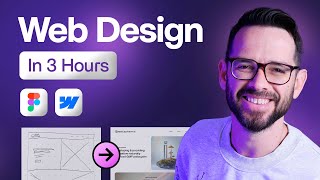
3:07:31
Learn Web Design For Beginners - Full Course
Flux Academy
3,300,560 views
![Upbeat Lofi - Deep Focus & Energy for Work [R&B, Neo Soul, Lofi Hiphop]](https://img.youtube.com/vi/THh4fT0O7IY/mqdefault.jpg)
3:22:29
Upbeat Lofi - Deep Focus & Energy for Work...
A Lofi Soul
1,033,574 views

1:38:39
CHICO PINHEIRO ENTREVISTA - 19/05/25 - DRA...
Instituto Conhecimento Liberta
2,800 views

4:58:10
Como Criar SITE DE MEMBROS Para Profission...
Sala Ninja
6,721 views

2:57:30
Como Criar Sua LOJA VIRTUAL PROFISSIONAL C...
Sala Ninja
602 views

1:52:47
🔥AULÃO COMPLETO - SISTEMA DE AGENDAMENTO ...
Fred Bueno
4,522 views

3:51:57
Como CRIAR SITE DE IMOBILIARIA DO ZERO Com...
Sala Ninja
7,026 views

Your Best Playlist Songs for your good moo...
Soul R&B Mood

lofi hip hop radio 📚 beats to relax/study to
Lofi Girl

4:44:21
Complete Docker Course - From BEGINNER to ...
DevOps Directive
542,859 views

1:58:13
Como Criar SITE EAD NO-CODE COM ELEMENTOR ...
Sala Ninja
787 views

1:02:01
Como PROTOTIPAR e CRIAR UM SISTEMA DE IMOB...
Sala Ninja
5,381 views

1:37:24
CRUD com PHP orientado a objetos, PDO e MySQL
WDEV
109,633 views